Page 1

XM7100 および XM7200 Series
ユーザーガイド
2016 年 8 月 www.lexmark.com
機種番号:
7463
機種:
496、696、896
Page 2

内容 2
内容
安全情報................................................................................................. 7
表記規則..................................................................................................................................... 7
プリンタの詳細......................................................................................... 9
プリンタに関する情報を見つける.................................................................................................. 9
プリンタの設置場所
プリンタ
スキャナの
自動原稿フィーダー(ADF) と原稿台ガラスの使用....................................................................... 14
構成
...............................................................................................................................12
基本機能の理解
を選択する
........................................................................................................13
...................................................................................................10
プリンタコントロールパネルの理解.......................................................... 15
プリンタコントロールパネルを使用する........................................................................................15
スリープボタンとインジケータランプの色を理解する.....................................................................15
ホーム画面を理解する............................................................................................................... 16
タッチスクリーンのボタンを使用する............................................................................................18
ホーム画面のアプリケーションをセットアップして使用する........................19
プリンタの IP アドレスを確認する................................................................................................19
コンピュータの IP アドレスを
内蔵 Web サーバーにアクセスする............................................................................................ 19
ホーム画面を理解する............................................................................................................... 20
各種アプリケーションを理解する.................................................................................................20
検索する
......................................................................................... 19
ホーム画面のアプリケーションを認証する................................................................................... 21
遠隔操作パネルの設定..............................................................................................................24
構成をエクスポート/インポートする..............................................................................................25
追加のプリンタ設定................................................................................26
内部オプションを
ハードウェアオプションを
ケーブルを接続する................................................................................................................... 48
プリンタソフトウェアをセットアップする......................................................................................... 50
ネットワーク............................................................................................................................... 51
プリンタ設定を確認する..............................................................................................................55
取り付ける
取り付ける
........................................................................................................26
............................................................................................45
Page 3

内容 3
用紙と特殊用紙をセットする................................................................... 57
用紙サイズとタイプを設定する....................................................................................................57
ユニバーサル
550 枚トレイに
2100 枚トレイに用紙をセットする................................................................................................ 66
多目的フィーダーに用紙をセットする...........................................................................................73
トレイのリンクおよびリンクを解除する......................................................................................... 79
用紙設定を構成する
用紙をセットする
.................................................................................................. 57
............................................................................................. 57
用紙および特殊用紙ガイド..................................................................... 82
特殊用紙を使用する.................................................................................................................. 82
用紙ガイドライン........................................................................................................................ 84
サポートされている
用紙サイズ
、タイプ、および
重量
.................................................................... 87
印刷...................................................................................................... 92
ドキュメントを
モバイルデバイスから印刷する...................................................................................................93
フラッシュドライブから印刷する................................................................................................... 94
コンフィデンシャルジョブおよびその他の保持されたジョブを印刷する...........................................96
情報ページを印刷する............................................................................................................... 97
印刷する
................................................................................................................92
印刷ジョブをキャンセルする........................................................................................................98
コピー.................................................................................................... 99
コピーを作成する....................................................................................................................... 99
をコピーする
写真
特殊用紙
プリンタコントロールパネルを使用してコピーショートカットを
コピー設定のカスタマイズ.........................................................................................................102
コピー情報...............................................................................................................................107
コピージョブをキャンセルする................................................................................................... 108
コピーオプションの
E メールで
プリンタを
E メールショートカットを
ドキュメントを送信する..............................................................................................................114
E メール設定のカスタマイズ.....................................................................................................115
にコピー
送信する
設定して
..................................................................................................................... 100
.................................................................................................................... 100
作成する
理解
............................................................................................................ 109
.........................................101
............................................................................. 112
E メールを
作成する
送信する
.............................................................................................. 113
.....................................................................................112
E メールをキャンセルする........................................................................................................ 116
Page 4

内容 4
E メールオプション................................................................................................................... 116
Fax..................................................................................................... 119
プリンタを
Fax を送信
ショートカットを作成する........................................................................................................... 136
FAX 設定のカスタマイズ.......................................................................................................... 136
送信 FAX のキャンセル............................................................................................................138
FAX の保留、転送................................................................................................................... 138
FAX オプション.........................................................................................................................139
設定して
する
Fax を送信
........................................................................................................................133
する
...........................................................................................119
スキャン...............................................................................................142
ネットワークへのスキャンを
FTP アドレスにスキャンする.....................................................................................................142
コンピュータまたはフラッシュドライブにスキャンする.................................................................. 144
スキャンオプション....................................................................................................................146
使用する
.........................................................................................142
プリンタメニューを理解する...................................................................149
メニューリスト...........................................................................................................................149
用紙メニュー............................................................................................................................ 150
レポートメニュー.......................................................................................................................162
ネットワーク/ポートメニュー.......................................................................................................164
セキュリティメニュー................................................................................................................. 176
設定メニュー............................................................................................................................ 183
コストの削減と環境の保護....................................................................232
用紙とトナーの
省電力.....................................................................................................................................233
リサイクル................................................................................................................................235
節約
..................................................................................................................232
プリンタを保護する............................................................................... 237
揮発性に関する記述................................................................................................................237
揮発性メモリを消去する........................................................................................................... 237
不揮発性
プリンタハードディスクメモリを
プリンタハードディスクの暗号化を設定する...............................................................................239
プリンタセキュリティ情報を見つける..........................................................................................240
メモリを消去する
........................................................................................................238
消去する
.....................................................................................238
Page 5
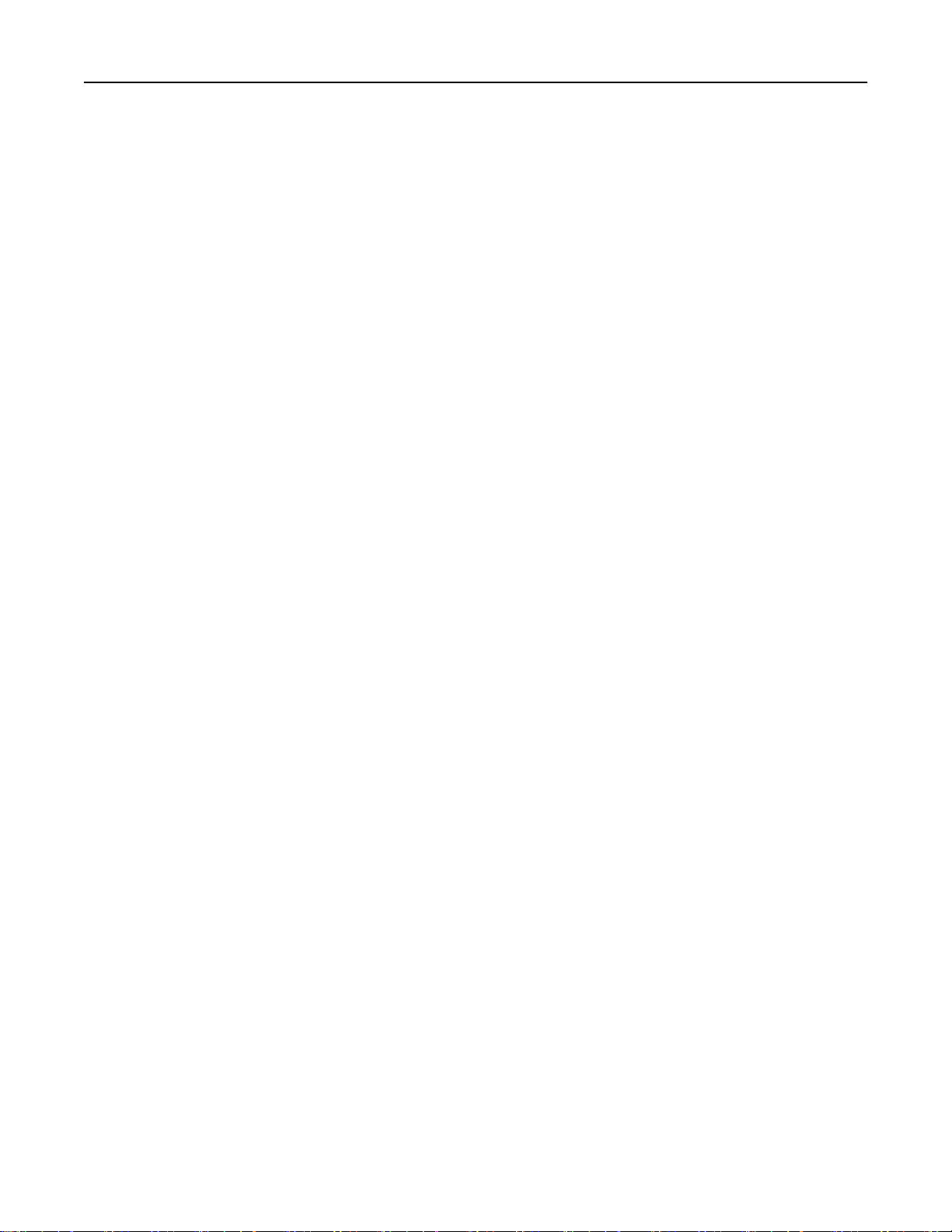
内容 5
プリンタのメンテナンス..........................................................................241
プリンタ部品の清掃..................................................................................................................241
部品と消耗品
消耗品
消耗品の保管..........................................................................................................................248
消耗品を交換する....................................................................................................................249
プリンタを移動する...................................................................................................................257
を注文する
の状況を確認する
....................................................................................................................246
............................................................................................... 245
プリンタを管理する............................................................................... 259
ネットワーク構築および管理に関する詳細情報の入手.............................................................. 259
仮想ディスプレイを確認する..................................................................................................... 259
E メールアラートをセットアップする............................................................................................259
レポートを
内蔵 Web サーバーから消耗品の通知を設定する....................................................................260
初期状態のデフォルト設定を復元する...................................................................................... 261
表示する
.................................................................................................................. 259
紙詰まりを取り除く............................................................................... 262
紙づまりを防止する..................................................................................................................262
紙詰まりの場所を確認する.......................................................................................................266
前面カバーの紙詰まり..............................................................................................................267
背面ドアの紙詰まり..................................................................................................................270
標準排紙トレイの
両面印刷ユニット
トレイの紙詰まり...................................................................................................................... 276
多目的フィーダーの紙詰まり.................................................................................................... 277
メールボックス内の紙詰まり..................................................................................................... 278
ADF(自動原稿フィーダー)内の紙詰まり...................................................................................280
ステープルフィニッシャーの紙詰まり......................................................................................... 282
フィニッシャー
問題に対処
プリンタメッセージを
プリンタの問題を解決する........................................................................................................ 307
プリンタの問題を解決する........................................................................................................ 313
コピーの問題を解決する.......................................................................................................... 339
Fax の問題を解決する............................................................................................................. 342
紙詰まり
内の紙づまり
内のホチキス詰まり
する
................................................................................... 286
理解する
........................................................................................................ 274
................................................................................................. 275
.............................................................................................283
....................................................................................................286
Page 6

内容 6
スキャナの問題を解決する.......................................................................................................348
ホーム画面のアプリケーションの
EWS(内蔵 Web サーバー) が開
カスタマサポートに問い合
わせる
問題を解決する
かない
.............................................................................................. 355
...................................................................................353
...................................................................... 353
通知.................................................................................................... 356
製品情報................................................................................................................................. 356
版通知.....................................................................................................................................356
電力消費量............................................................................................................................. 360
索引.................................................................................................... 364
Page 7

安全情報 7
安全情報
表記規則
メモ:メモは、役立つ情報を示します。
注意:注意は、製品本体またはソフトウェアに障害を与える可能性のある場合を示します。
警告:警告は、人体に損傷を与える可能性のある、潜在的に危険な状況を示します。
以下の警告文があります。
注意—傷害の恐
注意—感電危険: 感電の危険性を示します。
注意—表面高温: 接触
注意—転倒危険: 押しつぶしの危険性を示します。
注意—挟み込
注意—傷害
され、定格を守ったコンセントに
注意—傷害の恐
グ、UPS 機器に接続しないでください。 このようなタイプのアクセサリは、レーザープリンタを
電力容量を超過
注意—感電危険: 感電の危険を
で使用しないでください。
注意—傷害の恐
の制御、調整などを
本製品は印刷処理において
ます。 操作説明書に記載
てください。
れあり
み危険
の恐れあり
れあり
してしまい
れあり
行うと
: 損傷の危険性
した場合
: 動作している部品の間に挟まれる
: 火災や感電
: 本製品をご使用
: 本製品はレーザーを
印刷用紙を加熱するため
されている
、火傷を起
電源コードを接続してください
、火災、機器の
避けるため
、有害な放射にさらされる
、用紙選択についてのセクションをよく
を示します
こす危険性を示します
の危険を避けるため
の際は
故障
、本製品を水に濡れる恐れのある
。
、延長コードや、複数コンセントの
、プリンタの性能低下などの原因
使用しています
恐れがあります
、この熱が原因で用紙から有害
。
危険があることを示します
、製品の近くにあって
。
。 『ユーザーズガイド』に記載されている
。
読み
簡単にアクセスでき
になる可能性があります
場所に置いたり
ガスが発生する可能性があり
、有害ガスが放出されないようにし
。
電源タップ
、正しく
、多口の延長
接続すると簡単に
、そのような
接地
プラ
。
場所
手順以外
注意—傷害の恐
池の交換を誤ると破裂
用済みのリチウム電池
子どもが立ち入る可能性
注意—表面高温: プリンタの内部は高温になっている
を負わないように、表面が冷えてから
注意—傷害の恐
た人が 2 人以上必要です。
注意—傷害
従ってください。
• 電源スイッチでプリンタの
• プリンタを移動する
れあり
のある場所では
れあり
の恐れあり
前に
: この製品に使用されているリチウム
する危険性があります
を廃棄する際は
: プリンタの
: プリンタを
電源を切り
、プリンタからコードやケーブル類をすべて外
、製造元の指示およびお使いの
、この装置を使用しないでください。
触れてください
重量は
移動する前に
、コンセントから
電池は
。 リチウム電池
場合があります
。
18 kg(40 lb)を超えています。安全に持ち
、ケガやプリンタの
電源コードを抜いてください
の再充電
、交換を前提としていません。 リチウム
、分解、焼却は行わないでください。 使
地域の法律に従ってください
。 高温になったコンポーネントで
破損を避けるため
。
してください
。
。
火傷など
上げるには
、以下のガイドラインに
、訓練を
受け
電
Page 8

安全情報 8
• オプションのトレイが取り付けられている場合、プリンタからトレイを取り外します。 オプションのトレイを取り外す
には、トレイの右側面のラッチをトレイの正面に向けてカチッと音がするまでスライドさせます。
• 持ち上げるには、プリンタの両側面にある持ち手を使用します。
• また、プリンタを下ろすときは指がプリンタの下に挟まれないように注意してください。
• プリンタをセットアップする前に、プリンタの周囲に隙間が十分あることを確認します。
注意—傷害の恐れあり: To avoid the risk of fire or electrical shock, use only the power cord provided with
this product or the manufacturer's authorized replacement.
この製品を公衆交換電話網へ接続
代替品のみを使用してください。
注意—感電危険: プリンタの設置後にコントローラボードにアクセスしたり、オプションのハードウェアやメモリデ
バイスを取り付ける
リンタに他のデバイスを接続している場合はそれらのデバイスの
いてください。
注意—感電危険: 感電の危険を避けるため、イーサネットおよび電話線の
どおりのポートに正しく行われていることを確認
本機は、特定のメーカーのコンポーネントとともに使用
設計されています。 一部の部品の安全性に関する機能は開示されていない
換部品の使用については責任を負わないものとします。
注意—傷害の恐れあり: 電源コードを切断したり、結んだり、束ねたり、傷を付けたりしないでください。また、コ
ードの上に重いものを置いたりしないでください。電源コードがこすれたり、引っ張られたりする状態で使用しな
いでください。電源コードを家具や壁などの間に挟まないでください。以上のことを守らないと、火災や感電の原
因になる恐れがあります。電源コードが以上の状態
は、電源コードをコンセントから抜いてください。
取扱説明書に記載以外の事項については、サービス担当者にお尋ねください。
注意—感電危険: 感電の危険を避けるため、プリンタの外側の掃除を始める前に電源コードをコンセントから抜
き、プリンタのすべてのケーブルを外します。
注意—感電危険: 感電の危険を避けるため、雷雨時には、本製品のセットアップや、電源コード、FAX 、電話な
ど、電気的な接続を行わないでください。
場合
する場合
、作業を行う前にプリンタの電源
、この製品に付属する
してください
した場合に
になっていないか
通信
(RJ-11)ケーブルまたは 26 AWG 以上の
を切り
、コンセントから電源コードを抜いてください。 プ
電源も切り
。
、安全性に関する厳しい世界標準を満
、プリンタに接続しているコードを
接続など
場合があります
、定期的に確認
、すべての外部接続が
。 メーカーは、他の交
してください
。確認の
抜
表示
たすように
前に
注意—転倒危険: 床面に設置する場合は、安定性を確保するための器具が別途必要
オプションを使用している
ー、FAX が可能な多機能プリンタ(MFP)を購入した場合、追加の備品が必要になる場合があります。 詳細に
ついては、
注意—傷害の恐れあり: 機器が不安定になる危険性を低減するために、トレイは個別にセットします。 他のトレ
イはすべて、必要になるまで閉じておきます。
この手引きを大切に保管してください。
www.lexmark.com/multifunctionprinters を参照
場合は
、プリンタのスタンドまたはベースを使用する必要
してください
。
になります
があります
。 複数の給紙
。 スキャン、コピ
Page 9

プリンタの詳細 9
プリンタの詳細
プリンタに関する情報を見つける
検索する
初期セットアップ手順:
• プリンタに
場所
接続する
• プリンタソフトウェアをインストー
ルする
プリンタを使用するためのその他
の設定および手順:
• 用紙および特殊用紙を選択し
て保存する
• 用紙をセットする
• プリンタ設定を構成する
• ドキュメントおよび写真を表示し
て印刷する
• プリンタソフトウェアをセットアッ
プして使用する
• ネットワーク上でプリンタを構成
する
• プリンタの手入れとメンテナンス
を実施する
• 問題に対処して解決する
プリンタのユーザ補助機能
アップと設定に関する情報
のセット
入手先
セットアップマニュアル—セットアップマニュアルはプリンタに
http://support.lexmark.com を参照してください。
『ユーザーガイド』および『クイックリファレンスガイド』—『ドキュメント』 CD に格納されていま
す。
メモ: これらのガイドは、他の言語でも利用できます。
『Lexmark ユーザ補助機能
を参照してください。
ガイド
』— このガイドについては、
同梱されています
http://support.lexmark.com
。また、
プリンタソフトウェアの
るヘルプ
最新の補足情報、更新、およびお
客様サポート:
使用に関す
• マニュアル
• ドライバダウンロード
• ライブチャットサポート
• E メールサポート
• 電話サポート
Windows または Mac ヘルプ—プリンタソフトウェアプログラムまたはアプリケーションを
き、[ヘルプ]をクリックします。
?
をクリックすると、状況に対応した情報が表示されます。
メモ:
• ヘルプシステムはプリンタソフトウェアとともに
• プリンタソフトウェアは、オペレーティングシステムに
ルダまたはデスクトップにあります。
Lexmark のサポート用 Web サイト —
メモ: 国または地域を選択してから、製品を選択し、該当するサポートサイトを表示します。
お住まいの国または地域を担当するサポートの電話番号および業務時間については、サ
ポート Web サイトまたはプリンタに同梱されている書面の保証書でご確認ください。
お客様サポートにお問い合わせの際には、迅速に対応できるように、販売店の領収書およ
びプリンタの背面に記載されている次の情報を書き留め、手元に用意しておいてください。
http://support.lexmark.com
自動的にインストールされます
応じて
、プリンタのプログラムフォ
開
。
• プリンタのタイプ番号
• シリアル番号
• 購入日
• 購入した店舗
Page 10

プリンタの詳細 10
検索する
保証情報 保証情報は国または地域によって
プリンタの
プリンタの設置場所を選ぶときは、トレイ、カバー、ドアを開くための十分なスペースがあることを
ョンを取り付ける予定がある
• 正しく
• 室内の空気の流れが最新版
• 設置面
場所
入手先
異なります
• 米国 — プリンタに同梱されている「限定保証宣言」または http://support.lexmark.com
を参照してください。
• その他の国および
地域
—プリンタに同梱されている書面の保証書をご
。
覧ください
設置場所を選択する
注意—傷害の恐れあり: プリンタの重量は 18 kg(40 ポンド)以上あるため、安全に持ち上げるには訓練を受け
た人が 2 名以上必要です。
確認します
接地され
ことを確認します。
が平らかつ丈夫で
、簡単にアクセスできるコンセントの
場合は
、そのスペースも考慮
の
ASHRAE 62 基準または CEN Technical Committee 156 基準を満たしている
、安定していることを
確認します
します
。以下の点が重要です。
近くにプリンタを設置します
。
。
• プリンタを以下の状態に保ちます。
– 清潔で乾燥した、ほこりのない状態にします。
– ホチキスや紙クリップを近くに置かないようにします。
– エアコン、ヒーター、換気装置の
– 直射日光、極度の
• 推奨温度
を守り
湿気を避けます
、温度変化
を避けます
風が直接当たらないようにします
。
。
。
。
。オプシ
周辺温度 15.6 ~ 32.2°C(60 ~ 90°F)
保管温度 1 ~ 35°C(34 ~ 95°F)
• 適切な
通気を保つために
、プリンタの周囲に
以下のスペースを確保することをお勧めします
。
Page 11
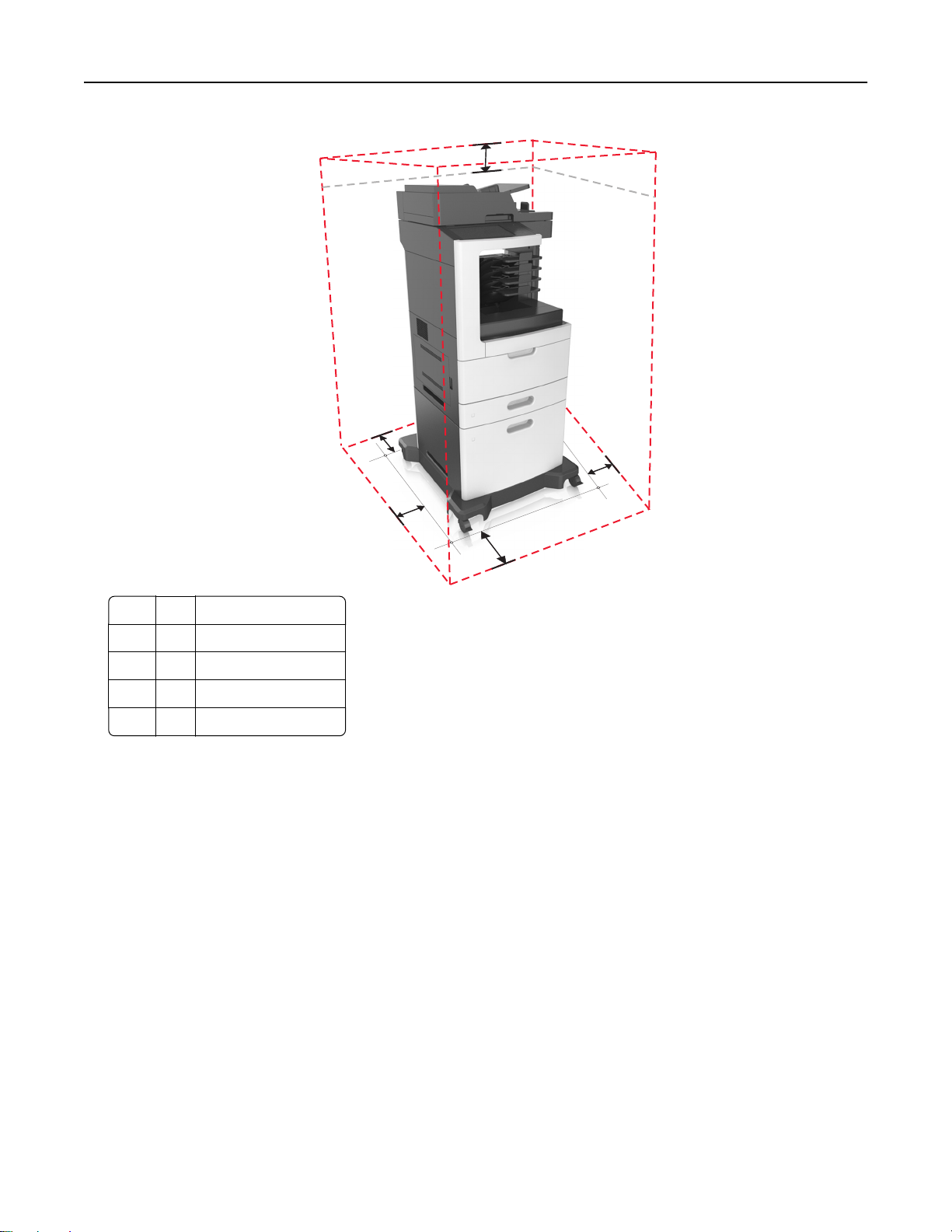
プリンタの詳細 11
5
4
1
3
1 右側 150 mm(6 インチ)
2 正面 394 mm(15.5 インチ)
3 左側 150 mm(6 インチ)
4 背面 150 mm(6 インチ)
5 上部 150 mm(6 インチ)
2
Page 12

プリンタの詳細 12
プリンタ構成
基本モデル
1
2
10
9
3
4
5
6
7
8
1 自動原稿フィーダー(ADF)
2 ADF トレイ
3 ADF 排紙トレイ
4 4 排紙トレイメールボックス
5 標準排紙トレイ
6 多目的フィーダー
7 標準 550 枚トレイ
8 2100 枚トレイ
9 キャスターベース
10 プリンタコントロールパネル
Page 13

プリンタの詳細 13
構成されたモデル
注意—転倒危険: 本製品を床に設置
ションを使用している
ー、および FAX 機能を持つプリンタ
す。詳細については、
ハードウェアオプション 代替ハードウェアオプション
場合は
5
4
、プリンタスタンドまたはプリンタベースを
www.lexmark.com/multifunctionprinters を参照してください。
する場合は
複合機
(MFP)を購入した
、安定させるために追加
使用する必要があります
場合は
3
、追加の備品が必要
の備品が必要です
になることがありま
1
2
。複数の入力
。スキャン、コピ
オプ
1 ステープルフィニッシャー
2 550 枚トレイ 2100 枚トレイ
3 キャスターベース なし
4 2100 枚トレイ 550 枚トレイ
5 4 排紙トレイメールボックス
オプションのトレイを使用する場合:
• 4 排紙トレイメールボックス
• オフセットスタッカー
• ステープル、ホールパンチフィニッシャー
• ステープルフィニッシャー
• ステープル、ホールパンチフィニッシャー
• オフセットスタッカー
• 2100 枚トレイで構成されている場合は、必ずキャスターベースを使用してください。
• 2100 枚トレイは必ず構成の下部でなければなりません。
• 2100 枚トレイが取り付けられている場合は、オプションの 550 枚トレイを使用できません。
• 最大 3 台のオプショントレイを構成できます。
• プリンタには 1 度に 1 台のフィニッシャーのみを取り付けることができます。
スキャナの基本機能の理解
• そのままコピー(クイックコピー)する、またはプリンタの設定を変更して、特定のコピージョブを実行する。
• プリンタコントロールパネルを使用して Fax を送信する
• 同時に複数の FAX 送信先に FAX を送信する。
Page 14

プリンタの詳細 14
• 原稿をスキャンして、お使いのコンピュータ、E メールアドレス、フラッシュドライブ、FTP サーバーなどに送信する。
• 原稿をスキャンして、別のプリンタに送信する(PDF 形式で FTP 経由)。
自動原稿フィーダー(ADF) と原稿台ガラスの使用
自動原稿フィーダー(ADF) 原稿台ガラス
ABC
両面印刷ページを含む複数ページ文書では、ADF トレイ
を使用します。
ADF または原稿台を使用してスキャンできます。
1 ページの文書、本のページ、小さいもの(葉書や写真など)、OHP
フィルム、感光紙、薄いもの(雑誌の切り抜きなど)には原稿台ガラ
スを使用します。
ADF を使用する
ADF を使用する方法
• 短辺を上にして原稿を ADF トレイにセットします。
• ADF トレイには、最大 150 枚の普通紙をセットできます。
• スキャンサイズ 76.2 x 127 mm(3 x 5 インチ)幅~216 x 635 mm(8.5 x 25 インチ)
• スキャンメディア重量 52 ~ 120 g/m
2
(14–32 ポンド)。
• はがき、写真、小さいもの、OHP フィルム、感光紙、薄い用紙(雑誌の切り抜きなど)は ADF トレイにセットしな
いでください。このような用紙は原稿台ガラスにセットしてください。
原稿台ガラスを使用
原稿台ガラスを使用する方法
• スキャンする面を下にして原稿を原稿台ガラスの左上隅(緑色の矢印)にセットします。
• スキャンまたはコピーする文書の最大サイズ 216 x 355.6 mm (8.5 x 14 インチ).
• コピーできる書籍の厚さは、25.3 mm(1 インチ)までです。
Page 15

プリンタコントロールパネルの理解 15
プリンタコントロールパネルの理解
プリンタコントロールパネルを使用する
1
項目 目的
1 表示
2 [ホーム]ボタン ホーム画面に
• プリンタの状況とメッセージを表示
• プリンタを
設定して操作します
移動します
3 [スリープ]ボタン スリープモードまたは休止
次の操作を
実行すると
• 画面をタッチするか、いずれかのハードボタンを
• ドアまたはカバーを開く
• コンピュータから印刷
• 主電源スイッチを使用
• デバイスをプリンタの USB ポートに接続する
2
@ ! .
1
G H I
4
P Q R S
7
*
C
3
D E F
A B C
3
2
J K L
M N O
5
6
W X Y Z
T U V
9
8
#
0
4
5
8
7
6
します
。
。
。
モードを有効にします
。
、プリンタがスリープモードから
押す
ジョブを送信する
して電源オンリセット
(POR)を実行
復帰します
する
。
4 キーパッド 数字、文字、記号
を入力します
。
5 [スタート]ボタン 選択されているモードに応じて、ジョブを開始します。
6 [すべてクリア/リセット]ボタン コピー、Fax、スキャンなどの機能のデフォルト設定をリセットします。
7 [停止]または[キャンセル]ボタン すべてのプリンタの動作を停止します。
8 インジケータランプ プリンタの状態
を確認します
。
スリープボタンとインジケータランプの色を理解する
プリンタコントロールパネルの[スリープ]ボタンとインジケータランプの色は、特定のプリンタの状態または状況を示
します。
インジケータランプ プリンタの状況
オフ プリンタはオフかハイバネートモードです。
緑色で
緑色で
赤色で
点滅
点灯
点滅
プリンタはウォーミングアップ中、データの
プリンタはオンですが、アイドル状態です。
プリンタへのユーザー
操作が必要です
。
処理中
、印刷中のいずれかです。
Page 16

プリンタコントロールパネルの理解 16
スリープボタンランプ プリンタの
オフ プリンタはオフか[準備完了]状態です。
で点灯
黄色
黄色で点滅 プリンタはハイバネートモードに入
0.1 秒間黄色
ーンで 1.9 秒間完全
で点滅した後
にオフになる
、低速
のパルスパタ
プリンタはスリープモードです。
ています。
プリンタはハイバネートモードです。
状況
っているか
、ハイバネートモードから
復帰し
ホーム画面を理解する
プリンタの電源を入れると、ホーム画面という基本画面が表示されます。ホーム画面のボタンとアイコンをタッチする
と、コピー、Fax、スキャンなどのアクションを開始したり、メニュー画面を開いたり、メッセージに応答したりできます。
メモ: ホーム画面
が異なって
表示される場合があります
のカスタマイズ設定
、管理者設定、およびアクティブな
。
1
2 3 4 5
内蔵ソリューションによっては
6
、ホーム
画面
14
7
13
12
タッチ 目的
1 言語を変更 [言語を変更]ポップアップウィンドウが開きます。このウィンドウでは、プリンタのメイン言語を変更でき
ます。
2 コピー コピーメニューを表示し、コピーを作成します。
3 Fax Fax メニューを表示し、Fax を送信します。
4 E メール E メールメニューを表示し、E メールを送信します。
5 FTP ファイル転送プロトコル(FTP)メニューを表示し、原稿を直接 FTP サーバーにスキャンします。
6 矢印 上下にスクロールします。
気に
7 用紙とお
り
入
8 メニューアイコンプリンタのメニューを
9 ブックマーク ツリー表示のフォルダやファイルリンクで、一連のブックマーク(URL)の作成、整理、および保存を行い
頻繁に使用するオンラインフォームをすばやく
表示します
メモ: メニューは、プリンタが準備完了状態の場合にのみ使用できます。
ます。
メモ: ツリー表示でサポートしているのは、他のアプリケーションではなく、この機能で作成したブックマ
ークに限定されます。
11
10
。
9
検索して印刷します
8
。
Page 17

プリンタコントロールパネルの理解 17
タッチ 目的
10 USB ドライブ フラッシュドライブ上の写真やドキュメントの表示、選択、印刷、スキャン、E メール送信といった操作
います
行
メモ: このボタンが
で、ホーム画面に戻った場合に限定されます。
11 保持されたジョブ現在保持されているジョブがすべて表示されます。
12 状況/消耗品
• 処理を続行するのに操作が必要な場合に、警告またはエラーメッセージが表示されます。
。
表示されるのは
、メモリカードやフラッシュドライブがプリンタに
接続されている状態
• メッセージの詳細と、そのメッセージを消去する方法を確認するには、メッセージ画面にアクセスしま
す。
13 ヒント タッチスクリーンで、状況に応じたヘルプのダイアログを
14 保持されたジョ
ブ検索
以下のいずれかの項目を検索します。
• 保持されたジョブまたはコンフィデンシャル印刷ジョブのユーザー名
開きます
。
• コンフィデンシャル印刷ジョブを除く、保持されたジョブのジョブ名
• プロファイル名
• ブックマークフォルダまたは印刷ジョブ名
• サポートされているファイルタイプの USB フォルダまたは印刷ジョブ名
機能
機能 説明
を
メニュートレイルライン
例:
[メニュー] > [設定] > [コピー
定] > [コピー部数]
注意メッセージ
警告
状況メッセージバー
プリンタの IP アドレス
例:
123.123.123.123
通知
メニュー トレイルラインは、各メニュー画面の上部に配置されています。この機能は、現在
のメニューに至るまでに選択したメニューのパスを表示します。
下線付きのいずれかの
設
[コピー部数]は現在の画面であるので、下線付きで表示されていません。[コピー部数]の
設定を保存する前に、[コピー部数]画面で下線付きの単語をタッチした場合、選択内容は
保存されず、標準設定にはなりません。
機能と関連
ンプが
エラー状況が発生した場合、このアイコンが表示されます。
がある注意メッセージの場合
点滅します
単語をタッチすると
。
、そのメニューに
、このアイコンが
移動します
表示され
。
、赤色のインジケータラ
• [準備完了]や[取り込み中]など、現在のプリンタの状況を示します。
• [トナーの残量
します
態を示
• プリンタで処理を続行するのに必要な操作
ネットワークプリンタの IP アドレスはホーム画面の左上端にあり、ピリオドで区切られた 4
つの数字の組み合わせとして表示されます。物理的にプリンタの近くにいないときに、内蔵
Web サーバーにアクセスし、プリンタ設定の表示やリモート構成を行う場合には、IP アドレ
スを使用できます。
が少ない
。
]または[トナーカートリッジの
についてのメッセージが表示されます
残量が少ない
]など、プリンタの
状
。
Page 18

プリンタコントロールパネルの理解 18
タッチスクリーンのボタンを使用する
メモ: ホーム画面のカスタマイズ設定、管理者設定、およびアクティブな内蔵ソリューションによっては、ホーム画面、
アイコン、およびボタンが異なって表示される場合があります。
タッチ 目的
1 矢印 オプションのリストを
2 コピー コピーを印刷します。
3 詳細オプション コピーオプションを選択します。
4 ホーム ホーム画面に移動します。
5 加算 さらに大きい値を選択します。
6 減算 さらに小さい値を選択します。
7 ヒント タッチスクリーンで、状況に応じたヘルプのダイアログを
表示します
。
その他のタッチスクリーンのボタン
タッチ 目的
承諾
キャンセル
設定を保存します。
• 操作や選択をキャンセルします。
• 画面を終了
して
、変更内容を保存
せずに
、元の画面に
戻ります
開きます
。
。
リセット
画面の値をリセットします。
Page 19

ホーム画面のアプリケーションをセットアップして使用する 19
ホーム画面のアプリケーションをセットアップして使用 する
メモ:
• ホーム画面のカスタマイズ設定、管理者設定、およびアクティブなアプリケーションによっては、ホーム画面が異
なって表示される場合があります。
• 追加のソリューションおよびアプリケーションをご購入いただける場合もあります。詳細については、
www.lexmark.com をご覧いただくか、プリンタの販売店までお
問い合わせください
。
プリンタの IP アドレスを
メモ: お使いのプリンタがネットワークまたはプリントサーバに接続していることを確認します。
プリンタの IP アドレスは、以下の部分で確認できます。
• プリンタのホーム
• [ネットワーク/ポート]メニューの[TCP/IP]セクション
• ネットワーク設定ページまたはメニュー設定ページを印刷し、[TCP/IP]セクションを確認
メモ: IP アドレスは、123.123.123.123 のように、ピリオドで区切られた 4 つの数字の組み合わせとして表示されま
す。
画面の左上端
確認する
コンピュータの IP アドレスを検索する
Windows の場合
1 [ファイル名を指定
2 「ipconfig」と入力して IP アドレスを探します。
して実行
]ダイアログボックスで、「cmd」と入力してコマンドプロンプトを
Macintosh の場合
1 アップルメニューの[システム環境設定]から、[ネットワーク]を選択
します
。
開きます
。
2 お使いの接続の種類を選択し、[詳細] > [TCP/IP]の順にクリックします。
3 IP アドレスを
探します
。
内蔵 Web サーバーにアクセスする
内蔵 Web サーバーはプリンタの Web ページであり、物理的にプリンタの
やリモート
1 プリンタの IP アドレスを
構成ができます
• プリンタコントロールパネルのホーム
• [ネットワーク/ポート]メニューの[TCP/IP]セクション
• ネットワーク設定ページまたはメニュー設定ページを印刷し、[TCP/IP]セクションを確認
。
以下の部分で確認します
画面
。
近くにいないときに
、プリンタ
設定の表示
Page 20

ホーム画面のアプリケーションをセットアップして使用する 20
メモ: IP アドレスは、123.123.123.123 のように、ピリオドで区切られた 4 つの数字の組み合わせとして表示
されます。
2 Web ブラウザを開き、アドレスフィールドにプリンタの IP アドレスを入力します。
3 Enter キーを押します。
メモ: プロキシサーバーを使用している場合は、一時的に無効にし、Web ページを正しく読み込んでください。
ホーム画面を理解する
1 Web ブラウザを
開き
、アドレスフィールドにプリンタの IP アドレスを入力
します
。
メモ: プリンタのホーム画面でプリンタの IP アドレスを確認します。IP アドレスは、123.123.123.123 のように、
ピリオドで区切られた 4 つの数字の組み合わせとして表示
されます
。
2 次の手順を 1 つ以上実行します。
• 基本プリンタ機能のアイコンを
表示または非表示にします
。
a [設定] > [一般設定] > [ホーム画面のカスタマイズ]をクリックします。
b チェックボックスを選択し、ホーム画面に表示するアイコンを指定します。
メモ: アイコンの横
のチェックボックスをオフにした場合は
、アイコンがホーム
画面に表示されません
c [送信]をクリックします。
• アプリケーションのアイコンをカスタマイズします。詳細については、「ホーム画面のアプリケーションに関する
情報を見
つける
」、21 ページまたはアプリケーション付属のマニュアルを
参照してください
。
各種アプリケーションを理解する
使用 目的
カードコピー カードの両面をスキャンして、1 ページに印刷
る」、22 ページ を参照してください。
FAX 原稿をスキャンして、FAX 番号に送信
さい。
します
します
。詳細については、
。詳細については、
「Fax」、119 ページ を参照してくだ
「カードコピーをセットアップす
。
用紙とお
マルチ 送信 原稿をスキャンし、複数の場所に
個人ショートカット プリンターのホーム画面に直接
E メールへスキャン 原稿をスキャンして、E メールアドレスに送信します。詳細については、
コンピュータへスキャン 原稿をスキャンし、ホストコンピュータ上の定義済みフォルダに保存します。詳細については、
FTP へスキャン 原稿を直接ファイル転送プロトコル(FTP)サーバーにスキャンします。詳細については、
ネットワークへのスキャン原稿をスキャンして、共有ネットワークフォルダに転送します。詳細については、
気に入り
直接プリンタのホーム
す。詳細については、
23 ページ を参照してください。
用する」、22 ページ を参照してください。
ページ を参照してください。
ンへの保存を設定する」、146 ページ を参照してください。
スにスキャンする」、143 ページ を参照してください。
キャンをセットアップする」、24 ページ を参照してください。
画面から
「用紙とお気に入りをセットアップする」、21 ページ を参照してください。
、頻繁に使用するオンラインフォームをすばやく
転送します
ショートカットを作成します
。詳細については、
。詳細については、
「マルチ送信をセットアップする」、
「E メールで送信する」、112
検索して印刷できま
「マイショートカットを
「FTP アドレ
「ネットワークへのス
使
「パソコ
Page 21
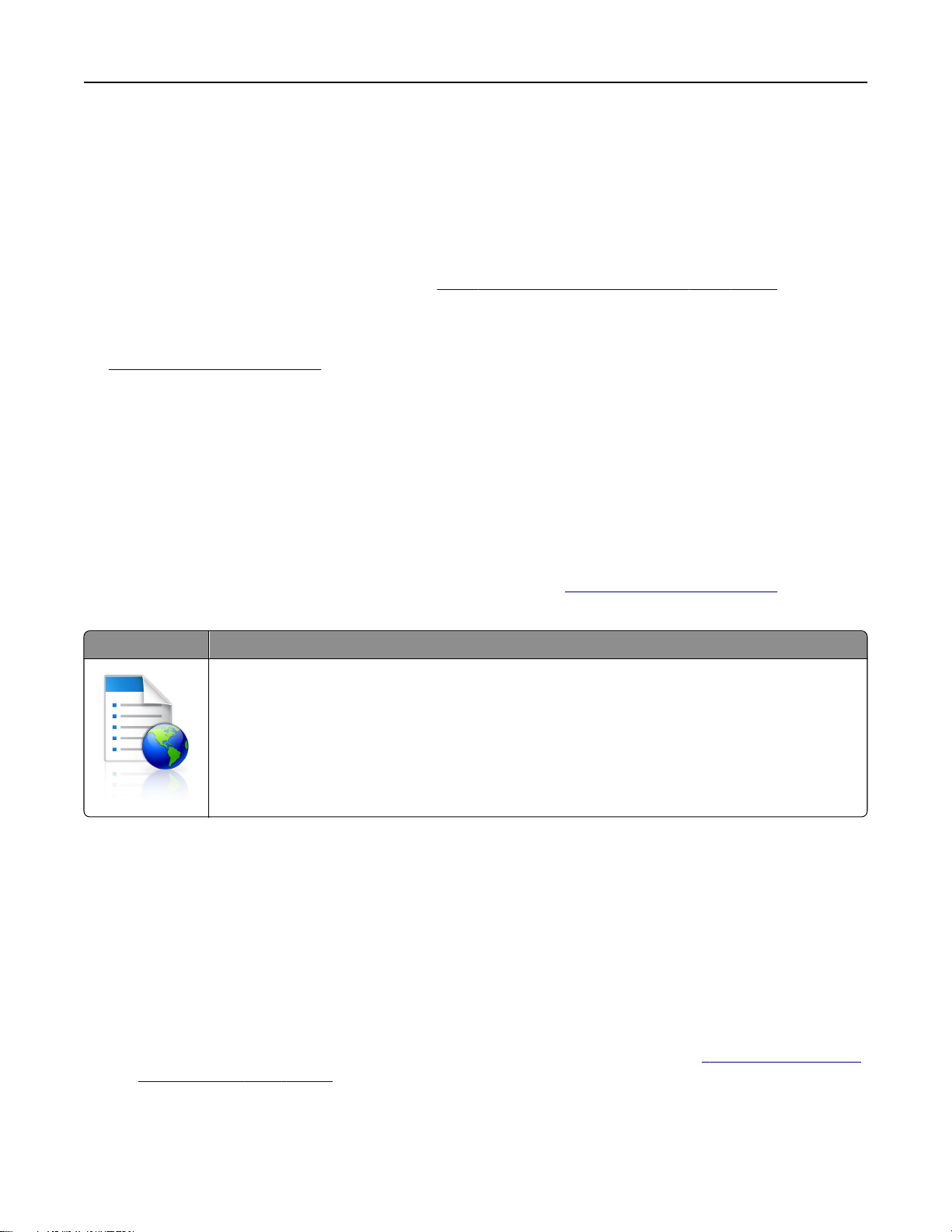
ホーム画面のアプリケーションをセットアップして使用する 21
ホーム画面のアプリケーションを認証する
ホーム画面のアプリケーションに関する情報
プリンタにはホーム画面のアプリケーションがプリインストールされています。これらのアプリケーションを使用
に、まず、内蔵 Web サーバーを使用して、これらのアプリケーションを認証してセットアップする
蔵 Web サーバーへのアクセスの
ださい。
ホーム画面のアプリケーションの
1 http://support.lexmark.com に移動
2 [ソフトウェアソリューション]をクリックし、次のいずれかを
• ネットワークへのスキャン—ネットワークへのスキャン アプリケーションの詳細を確認
• その他
のアプリケーション
3 [マニュアル]タブをクリックし、ホーム画面のアプリケーションのマニュアルを
詳細については
設定と使用の詳細を確認するには
します
—その他のアプリケーションの
、
「内蔵 Web サーバーにアクセスする」、19 ページ を参照
。
を見つける
、次の手順
実行します
詳細を確認できます
。
を実行します
。
選択します
必要があります
。
できます
。
。
用紙とお気に入りをセットアップする
メモ: 新しいバージョンの『ユーザーガイド』には、このアプリケーションの『管理者
いる場合があります。この『ユーザーガイド』の最新版を確認
てください。
使用 目的
するには
、
http://support.lexmark.com にアクセスし
ガイド
』への直接リンクが
含まれて
する前
。内
してく
頻繁に使用されるオンライン
プロセスが
メモ: ブックマークの保存先であるネットワークフォルダ、FTP サイト、および Web サイトへのアクセス
プリンタに付与しておく必要があります。ブックマークを保存したコンピュータから共有、セキュリティ、および
ファイアウォールの
ては、オペレーティングシステムに
合理化されます
設定を使用して
用紙を直接プリンタのホーム画面からすばやく検索して印刷できるため
。
、少なくとも読
付属のマニュアルを参照してください
み取り
アクセス権
をプリンタに付与します
。
。ヘルプについ
1 Web ブラウザを開き、アドレスフィールドにプリンタの IP アドレスを入力します。
メモ: プリンタのホーム
ピリオドで
区切られた
画面でプリンタの
4 つの数字の
IP アドレスを
組み合わせとして表示されます
確認します
。IP アドレスは、123.123.123.123 のように、
。
2 [設定] > [アプリ] > [アプリ管理] > [用紙とお気に入り]をクリックします。
3 [追加]をクリックして、設定をカスタマイズします。
メモ:
• 設定の説明については、各フィールドの横にマウスカーソルを置くと、ヘルプが表示されます。
• ブックマークの場所の設定が正しいことを確認するには、ブックマークがあるホストコンピュータの IP アドレ
スを正しく入力します。ホストコンピュータの IP アドレスの取得の詳細については、
レスを検索する」、19 ページ を参照してください。
「コンピュータの IP アド
• ブックマークがあるフォルダへのアクセス権がプリンタに割り当てられていることを確認します。
、作業
権を
4 [適用]をクリックします。
Page 22

ホーム画面のアプリケーションをセットアップして使用する 22
アプリケーションを使用するには、プリンタのホーム画面で 用紙とお気に入りをタッチして、フォームカテゴリ内でフォ
ームを選択するか、フォームの番号、名前、説明に基づいてフォームを検索します。
カードコピーをセットアップする
メモ: 新しいバージョンの『ユーザーガイド』には、このアプリケーションの『管理者ガイド』への直接リンクが含
いる場合があります。この『ユーザーガイド』の最新版を確認するには、
てください。
使用 目的
保険証、身分証明書、およびその他の財布サイズのカードをすばやく簡単にコピーします。
1 ページにカードの両面をスキャンして印刷し、用紙を節約し、より便利な方法でカードの情報を表示できま
す。
http://support.lexmark.com にアクセスし
1 Web ブラウザを開き、アドレスフィールドにプリンタの IP アドレスを入力します。
メモ: プリンタのホーム画面でプリンタの IP アドレスを確認します。IP アドレスは、123.123.123.123 のように、
ピリオドで区切られた 4 つの数字の組み合わせとして表示
されます
。
2 [設定] > [アプリ] > [アプリ管理] > [カードコピー]をクリックします。
3 必要に
応じて
、既定のスキャンオプションを
変更します
。
• [デフォルトのトレイ]—スキャン画像を印刷する際に使用する標準のトレイを選択します。
• [デフォルトの
部数
]—アプリケーションが
使用されるときに
、自動的に印刷する
部数を指定します
。
• [デフォルトのコントラスト設定]—スキャンされたカードのコピーが印刷されるときに、コントラストのレベルを
増減するための設定を指定します。コントラストを自動調整する場合は、[内容に合わせて最適化]を選択し
ます。
• [デフォルトの拡大縮小設定]—印刷時のスキャンされたカードのサイズを
ルサイズ)です。
設定します
。既定の設定は 100%(フ
• [解像度設定]—スキャンされたカードの品質を調整します。
まれて
メモ:
– カードをスキャンするときには、必ずスキャン
してください。
解像度が
200 dpi(カラー)または 400 dpi(モノクロ)以下
– 複数のカードをスキャンするときには、必ずスキャン解像度が 150 dpi(カラー)または 300 dpi(モノクロ)
以下にしてください。
• [枠の
印刷
]—チェックボックスをオンにすると、スキャン画像の周囲
の枠線を印刷します
。
4 [適用]をクリックします。
アプリケーションを使用するには、プリンタのホーム画面で [カードコピー]をタッチして、指示に従ってください。
マイショートカットを
メモ: 新しいバージョンの『ユーザーガイド』には、このアプリケーションの『管理者ガイド』への直接リンクが含
いる場合があります。この『ユーザーガイド』の最新版を確認するには、
てください。
使用する
まれて
http://support.lexmark.com にアクセスし
に
Page 23

ホーム画面のアプリケーションをセットアップして使用する 23
使用 目的
最大 25 の頻繁
作成します
ットを
アプリケーションを使用するには[マイショートカット]をタッチして、プリンタのディスプレイに表示される指示に従って
ください。
マルチ送信
メモ: 新しいバージョンの『ユーザーガイド』には、このアプリケーションの『管理者ガイド』への直接リンクが含まれて
いる場合があります。この『ユーザーガイド』の最新版を確認するには、
てください。
使用 目的
をセットアップする
文書をスキャンし、スキャンされた文書を複数
メモ: プリンタハードディスクに十分な領域があることを確認してください。
に使用するコピー
。
、Fax、または E メールジョブ用に、プリンタの[ホーム]画面
http://support.lexmark.com にアクセスし
の宛先に送信します
。
でショートカ
1 Web ブラウザを開
メモ: プリンタのホーム画面
のように、ピリオドで区切
2 [設定] > [アプリ] > [アプリ
き
、アドレスフィールドにプリンタの IP アドレスを入力します。
でプリンタの
られた
4 つの数字の組み合わせとして
管理
IP アドレスを確認
] > [マルチ
送信
]をクリックします。
します
。プリンタの IP アドレスは、123.123.123.123
表示されます
。
3 [プロファイル]セクションから、[追加]をクリックし、設定をカスタマイズします。
メモ:
• 設定の説明については、各フィールドの横にマウスカーソルを
• [FTP]または[共有フォルダ]を宛先として選択する
い。指定された送信先が存在するホストコンピュータの IP アドレスを正しく入力
IP アドレスの
い。
取得の詳細については
、
「コンピュータの IP アドレスを
場合は
置くと
、ヘルプが表示されます。
、宛先の場所設定が正しいことを確認
します
。ホストコンピュータの
検索する
」、19 ページ を参照
してくださ
してくださ
4 [適用]をクリックします。
アプリケーションを使用するには、プリンタのホーム画面で [マルチ送信]をタッチして、プリンタのディスプレイに
示される指示に従ってください。
表
Page 24

ホーム画面のアプリケーションをセットアップして使用する 24
ネットワークへのスキャンをセットアップする
メモ: 新しいバージョンの『ユーザーガイド』には、このアプリケーションの『管理者
いる場合があります。この『ユーザーガイド』の最新版を確認
てください。
使用 目的
ハードコピーの
ルダを転送先
メモ:
• 転送先への書き込みアクセス権をプリンタに付与しておく
ータから共有、セキュリティ、およびファイアウォールの設定を
をプリンタに付与します。ヘルプについては、オペレーティングシステムに付属のマニュアルを
ください。
• [ネットワークへのスキャン]アイコンが表示されるのは、1 つ以上の転送先が定義されている
限定されます。
原稿をスキャンして
として定義できます
、共有のネットワークフォルダに
。
するには
、
http://support.lexmark.com にアクセスし
転送できます
必要があります
使用して
1 Web ブラウザを開き、アドレスフィールドにプリンタの IP アドレスを入力します。
メモ: プリンタのホーム画面
ピリオドで区切
られた
4 つの数字の組み合わせとして
でプリンタの
IP アドレスを確認
します
。IP アドレスは、123.123.123.123 のように、
表示されます
。
2 次のいずれかを実行します。
• [ネットワークへのスキャンをセットアップ]をクリック > ここをクリック。
• [設定] > [アプリ] > [アプリ管理] > [ネットワークへのスキャン]をクリックします。
ガイド
』への直接リンクが
。最大 30 個の
。転送先を指定したコンピュ
、少なくとも書き込みアクセス
含まれて
一意のフォ
権
参照して
場合に
3 転送先を指定して、設定をカスタマイズします。
メモ:
• 設定の説明については、各フィールドの横にマウスカーソルを置くと、ヘルプが表示されます。
• 宛先の場所の設定が正しいことを確認するには、宛先があるホストコンピュータの IP アドレスを正しく入力
します。ホストコンピュータの IP アドレスの取得の詳細については、
19 ページ を参照してください。
「コンピュータの IP アドレスを検索する」、
• 指定された宛先のフォルダへのアクセス権がプリンタに割り当てられていることを確認します。
4 [適用]をクリックします。
アプリケーションを使用するには、プリンタのホーム画面で ネットワークへのスキャンをタッチして、プリンタのディス
プレイに表示される指示に従ってください。
遠隔操作パネルの設定
このアプリケーションでは、物理的にネットワークプリンタの近くにいない場合でも、プリンタコントロールパネルを操
作できます。コンピュータから、プリンタの
タスクを実行
1 Web ブラウザを
メモ: プリンタのホーム画面でプリンタの IP アドレスを確認します。IP アドレスは、123.123.123.123 のように、
ピリオドで区切られた 4 つの数字の組み合わせとして表示されます。
できます
。
開き
、アドレスフィールドにプリンタの IP アドレスを入力
状況確認
、保留印刷ジョブのリリース、ブックマーク
します
。
作成などの
、印刷関連
2 [設定] > [リモート操作
パネル設定
]をクリックします。
Page 25

ホーム画面のアプリケーションをセットアップして使用する 25
3 [有効化]チェックボックスを選択し、設定をカスタマイズします。
4 [送信]をクリックします。
アプリケーションを使用するには、 [遠隔操作パネル] > [VNC アプレットを起動]をクリックします。
構成をエクスポート/インポートする
構成設定をテキストファイルにエクスポートして、そのテキストファイルをインポートすることで、設定を
できます
適用
1 Web ブラウザを
メモ: プリンタのホーム画面でプリンタの IP アドレスを確認します。IP アドレスは、123.123.123.123 のように、
ピリオドで区切られた 4 つの数字の組み合わせとして表示されます。
2 1 つのアプリケーションで
a [設定] > [アプリ] > [アプリ
。
開き
、アドレスフィールドにプリンタの IP アドレスを
設定をエクスポートまたはインポートするには
管理
]の順にクリックします。
入力します
、次の手順
。
を実行します
別のプリンタに
。
b [インストール済みアプリケーション]のリストから、構成するアプリケーションの名前をクリックします。
c [設定]をクリックし、次のいずれかを
実行します
。
• 構成をファイルにエクスポートするには、[エクスポート]をクリックしてから、コンピュータ画面の指示
い、設定ファイルを保存します。
メモ:
– 設定ファイルを
– 「JVM メモリ
返します
繰り
不足
。
保存するときには
」エラーが
発生した場合は
、一意のファイル
名を入力するか
、設定ファイルが
、デフォルトの
保存されるまで
名前を使用します
、エクスポートの
• ファイルから設定をインポートするには、[インポート]をクリックしてから、以前に構成されたプリンタから
エクスポートした保存済み設定ファイルを
メモ:
参照します
。
に従
。
手順を
– 設定ファイルをインポートする
– タイムアウトが発生
クします。
し
、ブランクの画面が表示される
前に
、最初にプレビューするか、直接読み込むかを選択できます。
場合は
、Web ブラウザを更新し、[適用]をクリッ
3 複数のアプリケーションで設定をエクスポートまたはインポートするには、次の手順を実行します。
a [設定] > [読み込
b 次のいずれかを
• 設定ファイルをエクスポートするには、[Embedded Solutions 設定ファイルの書き
から、コンピュータ
み
/書き出し]の順にクリックします。
実行します
。
画面の指示に従い
、設定ファイルを
保存します
出し
]をクリックして
。
• 設定ファイルをインポートするには、次の手順を実行します。
1 [Embedded Solutions 設定ファイルの読み
構成されたプリンタからエクスポートした保存済み構成ファイルを
込み
] > [ファイルの選択]をクリックしてから、以前に
参照します
。
2 [送信]をクリックします。
Page 26

追加のプリンタ設定 26
追加のプリンタ設定
内部オプションを取り付ける
注意—感電危険: プリンタの
リデバイスを設置
スがプリンタに接続されている場合は、他のデバイスの電源も切り、プリンタに接続しているケーブルを抜きます。
警告—破損の恐れあり: コントローラボードの電気コンポーネントは、静電気により簡単に損傷します。コントローラ
ボードの電気コンポーネントまたはコネクタに
使用可能な内蔵
する場合には
オプション
設定後
、作業を進
、コントローラボードにアクセスしたり、オプションのハードウェアまたはメモ
める前に
触れる前に
、プリンタの電源
、プリンタの金属面
を切り
を触ります
、電源コードを
。
抜きます
。他のデバイ
• メモリカード
– DDR3 DIMM
– フラッシュメモリ
• フォント
• ファームウェアカード
– フォームバーコード
– 規定
– IPDS
– PrintCryption
• Lexmark
TM
内部ソリューションポート (ISP)
– パラレル 1284‑B インターフェイス
– MarkNet
TM
N8350 802.11 b/g/n ワイヤレスプリンタサーバー
– MarkNet N8130 10/100 ファイバーインターフェイス
– RS‑232‑C シリアルインターフェイス
コントローラボードにアクセスする
メモ: この作業には、マイナスドライバが必要です。
Page 27

追加のプリンタ設定 27
注意—感電危険: プリンタの設定後、コントローラボードにアクセスしたり、オプションのハードウェアまたはメモ
リデバイスを設置する場合には、作業を進める前に、プリンタの電源を切り、電源コードを抜きます。他のデバイ
スがプリンタに接続されている場合は、他のデバイスの電源も切り、プリンタに接続しているケーブルを抜きます。
1 コントローラボードのアクセスカバーを開きます。
2 ネジ回しを使用して、コントローラボードシールドのネジを緩めます。
Page 28

追加のプリンタ設定 28
3 シールドを取り外します。
2
1
4 次の図を使用して、該当するコネクタを見つけます。
警告—破損の恐れあり: コントローラボードの電気コンポーネントは、静電気により簡単に損傷します。コントロー
ラボードの電気コンポーネントまたはコネクタに触れる前に、プリンタの金属面を触ります。
1
2
3
1 Lexmark 内蔵ソリューションポートまたはプリンタハードディスクコネクタ
2 オプションカードコネクタ
3 メモリカードコネクタ
Page 29

追加のプリンタ設定 29
5 シールドを再取り付けし、ネジを穴に合わせます。
6 シールドのネジを締めます。
1
2
Page 30

追加のプリンタ設定 30
7 アクセスカバーを閉じます。
メモリカードを
注意—感電危険: プリンタの設定後、コントローラボードにアクセスしたり、オプションのハードウェアまたはメモ
リデバイスを設置する場合
スがプリンタに接続されている
警告—破損の恐
ボードの電気コンポーネントまたはコネクタに
オプションのメモリカードを
取り付ける
には
場合は
れあり
: コントローラボードの電気
個別に購入し
、作業を進める前に、プリンタの電源を切り、電源コードを抜きます。他のデバイ
、他のデバイスの電源
コンポーネントは
触れる前に
、コントローラボードに
、プリンタの金属部分
も切り
、プリンタに接続しているケーブルを
、静電気により簡単
接続できます
。
に損傷します
を触ります
。
抜きます
。コントローラ
1 コントローラボードにアクセスします。
詳細については、
「コントローラボードにアクセスする」、26 ページ を参照してください。
2 メモリカードを開梱します。
警告—破損の恐れあり: カードの端に沿った接点に触れないでください。損傷の原因となる可能性があります。
。
Page 31

追加のプリンタ設定 31
3 メモリカードの切り欠き部分 (1) をコネクタの突起 (2) に合わせます。
1
2
4 メモリカードをコネクタに真っすぐ押し入れ、所定の場所でカチッと音がするまで、コントローラボード壁の方に押
します。
5 コントローラボードシールドを再接続し、コントローラボードのアクセスカバーを再接続します。
オプションカードを
注意—感電危険: プリンタの設置後にコントローラボードにアクセスしたり、オプションのハードウェアやメモリデ
バイスを取り付ける
リンタに他のデバイスを接続している場合はそれらのデバイスの
いてください。
取り付ける
場合
、作業を行う前にプリンタの電源
を切り
、コンセントから電源コードを抜いてください。 プ
電源も切り
、プリンタに接続しているコードを
抜
Page 32

追加のプリンタ設定 32
警告—破損の恐れあり: コントローラボードの電子部品は静電気によって破損する恐れがあります。 コントローラボ
ードの電子部品またはコネクタに触れる前に、プリンタの金属面に触れてください。
1 コントローラボードにアクセスします。
「コントローラボードにアクセスする」、26 ページ)
(⇒
2 オプションカードを梱包から取り出します。
警告—破損の恐れあり: カードの端にある接点には触れないでください。
3 カードの側面を持ち、カードのプラスチックピン(1)をコントローラボードの穴(2)に合わせます。
4 図に示すようにして、カードをしっかり
1
押し込みます
2
。
Page 33

追加のプリンタ設定 33
警告—破損の恐れあり: カードを正しく挿入しないと、カードやコントローラボードを破損する恐れがあります。
メモ: カードのコネクタ全体がコントローラボードに
触れ
、水平になっている
必要があります
。
5 コントローラボードのアクセスドアを閉じます。
メモ: プリンタソフトウェアとハードウェアオプションをインストールした
めにプリンタドライバのオプションを手動で
用可能なオプションを
追加する
」、50 ページ)
追加しなければならない場合があります
場合
、印刷ジョブで使用できるようにするた
。 (⇒
「プリントドライバの
内蔵ソリューションポートを取り付ける
コントローラボードは 1 つのオプションの Lexmark 内蔵ソリューションポート (ISP) をサポートしています。
メモ: この作業には、マイナスドライバが必要です。
注意—感電危険: プリンタの設定後、コントローラボードにアクセスしたり、オプションのハードウェアまたはメモ
リデバイスを設置する場合
スがプリンタに接続されている
警告—破損の恐
れあり
: コントローラボードの電気
ボードの電気コンポーネントまたはコネクタに
1 コントローラボードにアクセスします。
詳細については、「コントローラボードにアクセスする」、26 ページ を参照してください。
2 プリンタハードディスクが取り付けられている場合、最初にプリンタハードディスクを取り外します。
詳細については、
「プリンタハードディスクを取り外す」、42 ページ を参照してください。
には
、作業を進める前に、プリンタの電源を切り、電源コードを抜きます。他のデバイ
場合は
、他のデバイスの電源
コンポーネントは
触れる前に
も切り
、プリンタに接続しているケーブルを
、静電気により簡単
、プリンタの金属面
を触ります
に損傷します
。
。コントローラ
抜きます
使
。
3 ISP キットを開梱します。
1 ISP ソリューション
1
2
4
3
2 プラスチック
3 ISP 取り付けブラケットをコントローラボードシールドに
製のブラケットを
ISP に取り
付けるためのネジ
取り付けるためのネジ
Page 34

追加のプリンタ設定 34
4 プラスチックブラケット
4 金属のカバーを ISP 開口部から取り外します。
a ネジを緩めます。
b 金属のカバーを持ち上げ、完全に引き出します。
1 2 3
Page 35

追加のプリンタ設定 35
5 プラスチックブラケットの棒をコントローラボードケージ上の穴に合わせ、所定の位置でカチッ と音がするまで、コ
ントローラボードケージ上のプラスチックブラケットを押します。
メモ: プラスチックブラケットのラッチが完全にかかり、プラスチックブラケットがケージ上にしっかりと固定されて
いることを確認します。
6 プラスチックブラケットに ISP を取り付けます。
メモ: プラスチックブラケット
由で通過するようにします。
上で角度を付けて
ISP を持ち、上に突き出ているコネクタがケージの ISP 開口部経
Page 36

追加のプリンタ設定 36
7 ISP がプラスチックブラケットのガイドの間に収まるまで、ISP をプラスチックブラケットの方向に下げます。
8 付属の蝶ネジを使用して、プラスチックブラケットを ISP に取り付けます。
メモ: ネジを時計方向
に回し
、ISP を固定
します
。十分に固定する必要
がありますが
、締めすぎないでください。
Page 37

追加のプリンタ設定 37
9 2 本の付属のネジを取り付け、ISP 取り付けブラケットをコントローラボードシールドに取り付けます。
10 ISP に取り付けられている蝶ネジを締めます。
警告—破損の恐れあり: ネジを締めすぎないでください。
Page 38

追加のプリンタ設定 38
11 ISP ソリューションのインターフェイスケーブルをコントローラボードのソケットに差し込みます。
メモ: プラグとレセプタクルは
プリンタハードディスクを取
メモ: この作業には、マイナスドライバが必要です。
注意—感電危険: プリンタの設定後、コントローラボードにアクセスしたり、オプションのハードウェアまたはメモ
リデバイスを設置する場合
スがプリンタに接続されている
警告—破損の恐
ボードの電気コンポーネントまたはコネクタに
れあり
: コントローラボードの電気
色分けされています
。
り付ける
には
、作業を進める前に、プリンタの電源を切り、電源コードを抜きます。他のデバイ
場合は
、他のデバイスの電源
コンポーネントは
触れる前に
も切り
、プリンタに接続しているケーブルを
、静電気により簡単
、プリンタの金属面
を触ります
に損傷します
。
。コントローラ
1 コントローラボードにアクセスします。
詳細については、「コントローラボードにアクセスする」、26 ページ を参照してください。
2 プリンタハードディスクを開梱
します
。
抜きます
。
Page 39

追加のプリンタ設定 39
3 コントローラボードケージで該当するコネクタを見つけます。
メモ: オプション ISP が取り付けられている場合は、プリンタハードディスクを ISP に取り付ける必要があります。
ISP のプリンタハードディスクを取り付けるには、次の手順に従います。
a ブラケットを取り付けているプリンタハードディスクのネジを外し、ブラケットを外します。
Page 40

追加のプリンタ設定 40
b プリンタハードディスクの絶縁体を ISP の穴に合わせ、絶縁体がはまるまで、プリンタハードディスクを下に
押します。
けに関する警告
取り付
り、押したりしないでください。損傷の原因
: 印刷回路板
アセンブリの端のみを持ちます
となる可能性があります
。プリンタハードディスクの
。
c プリンタハードディスクのインターフェイスケーブルを ISP ボードのソケットに
メモ: プラグとレセプタクルは
色分けされています
。
差し込みます
中央に触れた
。
プリンタハードディスクをコントローラボードケージに取り付けるには、次の手順に従います。
a プリンタハードディスクの絶縁体をコントローラボードケージの穴に合わせ、絶縁体がはまるまで、プリンタハ
ードディスクを下に押します。
取り付けに関する警告: 印刷回路板アセンブリの端のみを持ちます。プリンタハードディスクの中央に触れた
り、押したりしないでください。損傷の原因となる可能性があります。
Page 41

追加のプリンタ設定 41
b 2 つの同梱のネジを使用し、ブラケットを取り付けているプリンタハードディスクを取り付けます。
c プリンタハードディスクインターフェイスケーブルのプラグを、コントローラボードのレセプタクルに挿入します。
メモ: プラグとレセプタクルは
色分けされています
。
Page 42

追加のプリンタ設定 42
プリンタハードディスクを取り外す
メモ: この作業
注意—感電危険: プリンタの設定後、コントローラボードにアクセスしたり、オプションのハードウェアまたはメモ
リデバイスを設置
スがプリンタに接続
には
、マイナスドライバが
する場合には
されている場合は
必要です
、作業を進
、他のデバイスの
。
める前に
、プリンタの電源
電源も切り
、プリンタに接続しているケーブルを
を切り
、電源コードを
抜きます
。他のデバイ
抜きます
。
Page 43

追加のプリンタ設定 43
警告—破損の恐れあり: コントローラボードの電気コンポーネントは、静電気により簡単に損傷します。コントローラ
ボードの電気コンポーネントまたはコネクタに触れる前に、プリンタの金属面を触ります。
1 コントローラボードにアクセスします。
詳細については、
「コントローラボードにアクセスする」、26 ページ を参照してください。
2 プリンタハードディスクインターフェイスケーブルをコントローラボードのレセプタクルから抜き、ケーブルをプリン
タハードディスクに接続したままにします。ケーブルを抜くには、ケーブルを引っ張る前に、インターフェイスケー
ブルのプラグのパドルをつまみ、ラッチを外します。
Page 44

追加のプリンタ設定 44
3 プリンタハードディスクを固定するネジを外します。
4 プリンタハードディスクを取り外します。
5 プリンタハードディスクを取り外します。
Page 45

追加のプリンタ設定 45
ハードウェアオプションを取り付ける
取り付け順序
注意—傷害の恐
た人が 2 名以上必要です。
注意—転倒危険: 本製品を床に設置する場合は、安定させるために追加の備品が必要です。複数の入力オプ
ションを使用している場合は、プリンタスタンドまたはプリンタベースを使用する必要があります。スキャン、コピ
ー、および FAX 機能を持つプリンタ複合機(MFP)を購入した場合は、追加の備品が必要になることがありま
す。詳細については、
注意—感電危険: プリンタの
リデバイスを設置する場合
スがプリンタに接続されている
順序で
次の
、プリンタと購入
れあり
: プリンタの
www.lexmark.com/multifunctionprinters を参照してください。
には
したオプションを取り付けます
重量は
設定後
、作業を進める前に、プリンタの電源を切り、電源コードを抜きます。他のデバイ
場合は
18 kg(40 ポンド)以上あるため、安全に持ち上げるには
、コントローラボードにアクセスしたり、オプションのハードウェアまたはメモ
、他のデバイスの電源
も切り
、プリンタに接続しているケーブルを
。
訓練を受け
• キャスターベース
• オプションの 2100 または 550 枚
トレイ
• プリンタ
キャスターベースまたはフィニッシャーの詳細
してください。
については
、オプションに同梱されているセットアップマニュアルを
オプショントレイを取り付ける
注意—傷害の恐れあり: プリンタの重量は 18 kg(40 ポンド)以上あるため、安全に持ち上げるには訓練
た人が 2 名以上必要です。
抜きます
参照
を受け
。
注意—感電危険: プリンタの
リデバイスを設置
スがプリンタに接続
注意—転倒危険: 本製品を床に設置する場合は、安定させるために追加の備品が必要です。複数の入力オプ
ションを使用している場合は、プリンタスタンドまたはプリンタベースを使用する必要があります。スキャン、コピ
ー、および FAX 機能を持つプリンタ複合機(MFP)を購入した場合は、追加の備品が必要になることがありま
す。詳細については、www.lexmark.com/multifunctionprinters を参照してください。
する場合には
されている場合は
設定後
、作業を進
、コントローラボードにアクセスしたり、オプションのハードウェアまたはメモ
める前に
、他のデバイスの
、プリンタの電源
電源も切り
を切り
、電源コードを
、プリンタに接続しているケーブルを
抜きます
。他のデバイ
抜きます
1 プリンタの電源を切り、電源コードをコンセントから抜きます。
。
Page 46

追加のプリンタ設定 46
2 オプショントレイを梱包から取り出し、梱包材をすべて取り除きます。
3 トレイをベースから完全に引き出します。
1
2
4 トレイ内部の梱包材を取り除きます。
5 トレイをベースに挿入します。
6 トレイをプリンタの近くに置きます。
7 オプションのトレイをキャスターベースに合わせます。
メモ: 必ず、キャスターベースの車輪をロックし、プリンタを固定します。
Page 47

追加のプリンタ設定 47
8 プリンタをトレイに合わせ、ゆっくりとプリンタを下げます。
メモ: オプショントレイを
積み重ねると
、まとまってロックされます。
9 電源コードをプリンタと正しく接地されたコンセントに接続し、プリンタの電源を入れます。
Page 48

追加のプリンタ設定 48
2
メモ: プリンタソフトウェアとオプショントレイがインストールされたとき、プリンタドライバのオプションを手動
し、印刷ジョブで使用できるようにしなければならない
用可能なオプションを追加する」、50 ページ を参照してください。
オプショントレイを取り外すには、所定の位置でカチッと音がするまで、プリンタの右側のラッチをプリンタの正面に向
かってスライドします。次に、積み重ねられたトレイと上から下へ一度に取り外します。
1
で追加
場合があります
。詳細については、
「プリントドライバの
使
ケーブルを接続する
注意—感電危険: プリンタの外部を
などの電気的接続、電話などとのケーブル接続
注意—傷害の恐れあり: 火災や感電の危険をさけるため、製品の設置場所の近くの、正しく接地され定格を守
ったコンセントに、電源コードを接続します。
清掃する際には
を行わないでください
、雷雨時
には
、本機のセットアップ、電源コード、FAX 機能
。
注意—傷害の恐
元が代替品として認可した電源コードのみを使用してください。
注意—傷害の恐
は、26 AWG 以上の太さの電気通信
ーストラリア通信
用してください。
警告—破損の恐れあり: データの損失やプリンタの誤動作の発生を防ぐため、印刷を実行している間は、USB ケー
ブル、ワイヤレスネットワークアダプタ、または以下のエリアのプリンタに触れないでください。
れあり
: 火災や感電のリスクを
れあり
: 火災発生の恐れがないように、本製品を公共電話回線ネットワークに
ケーブル
メディア庁
(Australian Communications and Media Authority)が承認するケーブルを
回避するため
(RJ-11)のみを使用してください。オーストラリアのお
、製品に同梱されている
電源コード
、または
接続する場合
製造
客様は
必ず使
、オ
Page 49

追加のプリンタ設定 49
7
6
1
5
2
4
3
項目 目的
1 EXT ポート 追加デバイス(電話または留守番電話)をプリンタおよび電話回線
リンタ用
る場合には、このポートを使用します。
メモ: ポートにアクセスするには、アダプタプラグを取り外します。
2 LINE ポート 標準壁
信するために電話回線
ィブな電話回線
3 電源コードソケット プリンタを正しく接地されたコンセントに接続します。
4 USB プリンタポート プリンタをコンピュータに
5 イーサネットポート プリンタをイーサネットネットワークに
6 内蔵ソリューションポート(ISP)ま
たはプリンタのハードディスクスロ
ット
メモ: プリンタがワイヤレス
サポートしている場合、ワイヤレス
アンテナをここに
7 USB ポート 互換性のあるオプションを
接続します
接続を
。
ISP またはプリンタハードディスクを
の専用
ジャック
Fax 回線がなく、この接続方法が国または
(RJ‑11)、DSL フィルタ、または VoI P アダプタ、または Fax を
にアクセスできるその他のアダプタ経由で
に接続します
。
接続します
接続します
。
接続します
接続します
。
。
。
地域でサポートされてい
に接続します
、プリンタをアクテ
。プ
送受
Page 50

追加のプリンタ設定 50
ケーブルの整理
イーサネットケーブルと電源コードを接続し、プリンタ背面のチャネルでケーブルがほぼ格納されるようにします。
プリンタソフトウェアをセットアップする
プリンタソフトウェアをインストールする
1 ソフトウェアインストーラパッケージのコピーを
2 インストーラを実行して、コンピュータ画面の手順に従います。
3 Macintosh ユーザーの
メモ: [ネットワーク/ポート]メニューの[TCP/IP]セクションからプリンタの IP アドレスを取得します。
場合は
、プリンタを追加
プリントドライバの使用可能なオプションを追加する
Windows の場合
1 プリンタフォルダを
2 更新するプリンタを選択して、次の手順を実行します。
• Windows 7 以降の場合は、[プリンタのプロパティ]を選択します。
• それ以前のバージョンの場合は、[プロパティ]を選択します。
開きます
。
取得します
します
。
。
Page 51

追加のプリンタ設定 51
3 [設定]タブに移動して、[今すぐ更新 - プリンタに照会]を選択します。
4 変更を適用します。
Macintosh の場合
1 アップルメニューの[システム環境設定]からお使いのプリンタに移動して、[オプションとサプライ]を選択します。
2 ハードウェアオプションの一覧に移動して、設置済みのオプションを追加します。
3 変更を適用します。
ネットワーク
メモ:
• プリンタをワイヤレスネットワーク上にセットアップする前に、MarkNet N8350 ワイヤレスネットワークアダプタを
購入してください。ワイヤレスネットワークアダプタのインストールについては、アダプタに同梱されているセット
アップシートを参照してください。
• SSID(Service Set Identifier)は、ワイヤレスネットワークに割り当てられた名前です。WEP (Wired Equivalent
Privacy)、WPA (Wi-Fi Protected Access)、および WPA2 は、ネットワーク上で使用されるセキュリティの種類
です。
プリンタをイーサネットネットワーク上にセットアップする準備をする
イーサネットネットワーク接続用にプリンタを設定するには、開始前に以下の情報をまとめておいてください。
メモ: コンピュータとプリンタの IP アドレスが自動で割り
当てられる場合は
、プリンタのインストールを
• プリンタがネットワークで使用する有効で固有の IP アドレス
• ネットワークゲートウェイ
• ネットワークマスク
• プリンタのニックネーム(任意)
メモ: プリンタのニックネームを
ンタのニックネームには、既定のものを選択
プリンタをネットワークへ接続するためのイーサネットケーブルと、実際にネットワークへ接続することができる利用
可能なポートが必要です。 損傷したケーブルにより発生する問題を防ぐために、なるべく新しいネットワークケーブ
ルを使用してください。
ワイヤレスネットワークでプリンタを設定する
メモ:
使うと
、ネットワーク上でお使いのプリンタを
することも
、覚えやすい名前を指定
準備をする
• ワイヤレスネットワークアダプタがプリンタにインストールされ、正しく動作
ては、ワイヤレスネットワークアダプタに同梱されている手順シートを
• アクセスポイント(ワイヤレスルーター)がオンで、正しく動作
していることを確認します
特定するのが簡単になります
することもできます
していることを確認します
参照してください
。
。
続けてください
。 プリ
。
につい
。詳細
。
ワイヤレスネットワークでプリンタを設定
• SSID—SSID は、ネットワーク
名とも呼ばれます
する前に
、次の情報があることを確認
。
します
。
• ワイヤレスモード(ネットワークモード)—インフラモードまたはアドホックモードのどちらかです。
Page 52

追加のプリンタ設定 52
• チャンネル(アドホックネットワークの場合)—インフラネットワークの標準設定では、チャンネルは自動に設定され
ます。
一部のアドホックネットワークでも、自動に設定する必要があります。どちらのチャンネルを選択すればよいのか
分からない場合は、システムサポート担当者に問い合わせてください。
• セキュリティ方式—セキュリティ方式として、以下の 4 つの基本オプションが用意されています。
– WEP キー
ネットワークで複数の WEP キーを使用している場合、用意されているスペースに 4 つまで入力できます。既
定の WEP 送信キーを選択して、現在ネットワークで使用しているキーを選択します。
– WPA または WPA2 事前共有キーまたはパスフレーズ
WPA では、暗号化によるセキュリティの層が追加されています。暗号化の種類としては、AES または TKIP
を選択できます。ルーターとプリンタで、同じ種類の暗号化を設定する必要があります。暗号化の種類が異な
る場合、プリンタはネットワークと通信できなくなります。
– 802.1X–RADIUS
802.1X ネットワークにプリンタを接続する場合、以下の情報が必要になることがあります。
• 認証の種類
• 内部認証の種類
• 802.1X ユーザー名とパスワード
• 証明書
– セキュリティなし
ワイヤレスネットワークでセキュリティを全く使用していない場合、セキュリティ情報も存在しません。
メモ: セキュリティ保護のないワイヤレスネットワークを使用することは推奨しません。
メモ:
– コンピュータの接続先であるネットワークの SSID が不明な場合は、コンピュータネットワークアダプタのワイヤ
レスユーティリティを起動して、ネットワーク名を確認します。ネットワークの SSID やセキュリティ情報を確認で
きない場合は、アクセスポイントに付属のマニュアルを参照するか、システムサポート担当者に問い合わせてく
ださい。
– ワイヤレスネットワークの WPA/WPA2 事前共有キーまたはパスフレーズを確認するには、アクセスポイントに
付属のマニュアルを参照するか、アクセスポイントと関連付けられている内蔵 WEB サーバー(EWS)を参照す
るか、システムサポート担当者に問い合わせてください。
ワイヤレスセットアップウィザードを使用してプリンタを接続する
開始する前に、次の点を確認してください。
• ワイヤレスネットワークアダプタがプリンタにインストールされ、正しく動作していること。詳細については、ワイヤ
レスネットワークアダプタに同梱されている手順シートを参照してください。
• イーサネットケーブルがプリンタから切断されていること。
• [アクティブ NIC]を[自動]に設定します。[自動]に設定するには、次の手順を実行します。
> [ネットワーク/ポート] > [アクティブ NIC] > [自動] > [送信]
メモ: プリンタの電源を切り、5 秒間以上待機してから、プリンタの電源を入れます。
Page 53

追加のプリンタ設定 53
1 プリンタコントロールパネルから、 次のメニューを選択します。
> [ネットワーク/ポート] > [ネットワーク [x]] > [ネットワーク 設定 [x]] > [ワイヤレス] > [ワイヤレス接続
設定]
2 ワイヤレス接続設定を選択します。
使用 目的
ネットワークを
ネットワーク名を入力 手動で SSID を入力します。
Wi‑Fi Protected Setup Wi-Fi Protected Setup(WPS)を使用して、プリンタをワイヤレスネットワークに
検索
使用可能なワイヤレス
メモ: このメニュー項目には、すべての保護されているか、保護されていないブロードキャスト
SSID が表示されます。
メモ: 正しい SSID を入力していることを確認します。
接続を表示します
。
接続します
3 プリンタディスプレイの指示に従います。
Wi-Fi Protected Setup(WPS)を使用
して
、プリンタをワイヤレスネットワークに
続する
開始する前に、次の点を確認してください。
• アクセスポイント(ワイヤレスルーター)が Wi‑Fi Protected Setup (WPS) 認証済みまたは WPS 対応であるこ
と。詳細については、アクセスポイントに同梱されているマニュアルを参照してください。
• ワイヤレスネットワークアダプタがプリンタにインストールおよび
は、ワイヤレスネットワークアダプタに同梱されている
プッシュボタン構成方法
プリンタコントロールパネルから、 次のメニューを選択します。
1
を使用する
手順シートを参照してください
接続され
、正しく動作していること。詳細について
。
。
接
> [ネットワーク/ポート] > [ネットワーク[x]] > [ネットワーク設定[x]] > [ワイヤレス] > [ワイヤレス接
続設定] > [WPS (Wi‑Fi Protected Setup)] > [プッシュボタン方式を開始]
2 プリンタディスプレイの指示に従います。
個人 ID 番号方式(PIN) を使用
プリンタコントロールパネルから、 次のメニューを選択します。
1
> [ネットワーク/ポート] > [ネットワーク[x]] > [ネットワーク設定[x]] > [ワイヤレス] > [ワイヤレス接
続設定] > [WPS (Wi‑Fi Protected Setup)] > [暗証番号方式
する
を開始
]
2 8 桁の WPS PIN をコピーします。
3 Web ブラウザを
メモ:
開き
、アドレスフィールドにアクセスポイントの IP アドレスを入力
します
。
• IP アドレスは、123.123.123.123 のように、ピリオドで区切られた 4 つの数字の組み合わせとして表示
されます。
• プロキシサーバーを使用している場合は、一時的に無効にし、Web ページを正しく読み込んでください。
Page 54

追加のプリンタ設定 54
4 WPS 設定にアクセスします。詳細については、アクセスポイントに同梱されているマニュアルを参照してくだ
さい。
5 8 桁の PIN を入力し、設定を保存します。
内蔵 Web サーバーを
開始する
前に
、次の点を確認
してください
使用して
。
、プリンタをワイヤレスネットワークに
接続する
• プリンタが一時的にイーサネットネットワークに接続されていること。
• ワイヤレスネットワークアダプタがプリンタにインストールされ、正しく動作していること。詳細については、ワイヤ
レスネットワークアダプタに同梱されている
1 Web ブラウザを
メモ:
開き
、アドレスフィールドにプリンタの IP アドレスを入力
手順シートを参照してください
。
します
。
• プリンタコントロールパネルでプリンタの IP アドレスを確認します。IP アドレスは、123.123.123.123 のよう
に、ピリオドで区切られた 4 つの数字の組み合わせとして表示されます。
• プロキシサーバーを使用
している場合は
、一時的に
無効にし
、Web ページを正しく読み
込んでください
。
2 [設定] > [ネットワーク/ポート] > [ワイヤレス]の順にクリックします。
3 設定を修正し、アクセスポイント(ワイヤレスルーター)の設定に合わせます。
メモ: 必ず正しい SSID、セキュリティ
ンネルを入力
します
。
方式
、事前共有キーまたはパスフレーズ、ネットワークモード、およびチャ
4 [送信]をクリックします。
5 プリンタの電源を切り、イーサネットケーブルを切断します。次に、5 秒以上待機し、プリンタの電源を入れます。
6 プリンタがネットワークに接続しているかどうかを
[ネットワークカード [x]]セクションで、状況が[接続済み]かどうかを確認
確認するために
、ネットワーク設定ページを
します
。
印刷します。次に
、
内蔵ソリューションポートを
メモ:
• 静的
な
IP アドレスがプリンタに
取り付けた後でポート設定を変更する
割り当てられている場合は
、設定を変更
• IP アドレスの代わりにネットワーク名を使用するようにコンピュータが設定
でください。
• 以前はイーサネット接続用
合は、プリンタをイーサネットネットワークから
に設定されていたプリンタにワイヤレス内蔵ソリューションポート
切り離します
。
Windows の場合
1
プリンタフォルダを開
しい
2 新
ISP を追加したプリンタのショートカットメニューから、プリンタのプロパティを
3 リストからポートを設定
きます
します
。
。
4 IP アドレスを更新します。
5 変更
を適用します
。
しないでください
されている場合は
開きます
。
、設定を変更しない
(ISP)を追加
。
する場
Page 55

追加のプリンタ設定 55
Macintosh の場合
1
アップルメニューの「システム環境設定」から、プリンタの一覧に移動して、「+ > IP」の順に選択します。
2 アドレスフィールドに IP アドレスを入力します。
3 変更を適用します。
シリアル
1 プリンタでパラメータを
a コントロールパネルから、ポート設定
b シリアルポート設定のメニューを
印刷を設定する
設定します
(Windows のみ)
。
のメニューを選択します
選択し
、必要に応じて、設定を調整します。
。
c 変更を適用します。
2 コンピュータでプリンタフォルダを
3 [プリンタプロパティ]を
開き
開き
、プリンタを
、リストから[COM ポート]を選
4 [デバイスマネージャ]で COM ポートのパラメータを設定
メモ:
• シリアル印刷では印刷速度が遅
くなります
• プリンタのシリアルポートにシリアルケーブルが接続されていることを
。
選択します
びます
します
。
。
。
確認します
。
プリンタ設定を確認する
すべてのハードウェアおよびソフトウェアオプションが実装され、プリンタの電源を入れたら、次を印刷してプリンタが
正しく設定されていることを確認します。
• メニュー設定ページ—このページを使用して、すべてのプリンタオプションが正しく実装されていることを確認しま
す。設置済みオプションの一覧が、ページ下部の方に表示されます。設置したオプションが一覧にない場合は、
正しく設置されていません。オプションを取り外し、再度設置してください。
• ネットワーク設定ページ—プリンタにイーサネットまたはワイヤレス機能があり、ネットワークに接続している場合
は、ネットワーク設定ページを印刷して、ネットワーク接続を確認します。このページには、ネットワーク印刷構成
を支援する重要な情報もあります。
メニュー設定ページを印刷する
ホーム画面から、次のメニューを選択します。
> [レポート] > [メニュー設定
ページ
]
Page 56

追加のプリンタ設定 56
ネットワーク設定ページを印刷する
プリンタがネットワークに接続されている場合、ネットワーク接続を確認するためにネットワーク設定ページを印刷し
ます。 このページには、ネットワーク印刷の設定に役立つ重要情報も記載されています。
1 ホーム画面から、次の順に選択します。
> [レポート] > [ネットワーク設定ページ]
2 ネットワーク設定ページの最初のセクションで、プリンタの状態が「接続」になっていることを確認します。
状態が「未接続」の場合は、LAN ドロップがアクティブでないか、ネットワークケーブルが正しく動作していない可
能性があります。 解決方法をシステムサポート担当者に問い合せ、もう一度ネットワーク設定ページを印刷して
ください。
Page 57

用紙と特殊用紙をセットする 57
用紙と特殊用紙をセットする
用紙と特殊用紙の選択
「紙づまりを
防止する
用紙サイズとタイプを設定
ホーム画面から、次のメニューを選択
> [用紙
メニュー
ユニバーサル
ユニバーサル
できます。
メモ:
• サポートされる
場合 105 x 148 mm (4.13 x 5.83 インチ)です。
用紙サイズはユーザー定義設定であり
および取り扱いは
」、262 ページおよび「用紙の
、ドキュメント印刷の信頼性に
する
します
。
] > [用紙
サイズ
/タイプ] >トレイ を
用紙設定を構成する
最小のユニバーサルサイズは
保管
」、87 ページを参照してください。
選択
> 用紙のサイズまたはタイプを
、プリンタメニューで
、片面印刷
の場合
• サポートされる最大のユニバーサルサイズは、片面印刷と両面印刷
• 幅 210 mm (8.3 インチ) 未満の用紙
期間
の後
、印刷速度
が低下する場合があります
を印刷するときには
。
、最高の印刷
影響する場合があります
事前設定されていない用紙サイズに印刷
70 x 127 mm (2.76 x 5 インチ)、両面印刷
で
216 x 356 mm (8.5 x 14 インチ)です。
パフォーマンスを保証するために
。詳細については、
選択
>
、一定
の
1 ホーム
2 [縦長
画面から
> [用紙
の横の長さ
メニュー
3 幅と高さを選択
、次のメニューを
] > [ユニバーサル
]または[縦長
し
、[送信] をタッチします。
選択します
設定
の縦の長さ
。
] > [測定単位] > 単位
]をタッチします。
を選択
550 枚トレイに用紙をセットする
注意—傷害の恐れあり: 本機が不安定にならないように、用紙トレイや用紙トレイは個別にセットしてください。
その他のすべてのトレイは必要になるまで閉じた
1 トレイを引き
メモ:
出します
。
• フォリオ、リーガル、または Oficio サイズの用紙をセットするときに、トレイを少し持ち上げ、完全に引き出し
ます。
• ジョブの印刷中
い。紙づまりの原因となる可能性があります。
または
[取り込
み中
] がディスプレイに表示
状態にします
。
されている間は
、トレイを取り外
さないでくださ
Page 58

用紙と特殊用紙をセットする 58
Page 59

用紙と特殊用紙をセットする 59
2 幅ガイドを握り、セットしている用紙のサイズに合った正しい位置までスライドし、所定の位置でカチッ と音がする
まで、コントローラボードの壁まで押し込みます。
1
1
2
メモ: トレイの下部にある用紙サイズインジケータを
使用して
、ガイドの位置を
決定します
。
Page 60

用紙と特殊用紙をセットする 60
LTR /LGL
A4/A5
EXEC
JIS B5
Page 61

用紙と特殊用紙をセットする 61
3 長さガイドのロックを解除してから、ガイドを握り、セットしている用紙のサイズに合った正しい位置までスライドし
ます。
2
1
3
メモ:
• すべての用紙サイズの長さガイドをロックします。
• トレイの下部にある用紙サイズインジケータを使用して、ガイドの位置を決定します。
Page 62
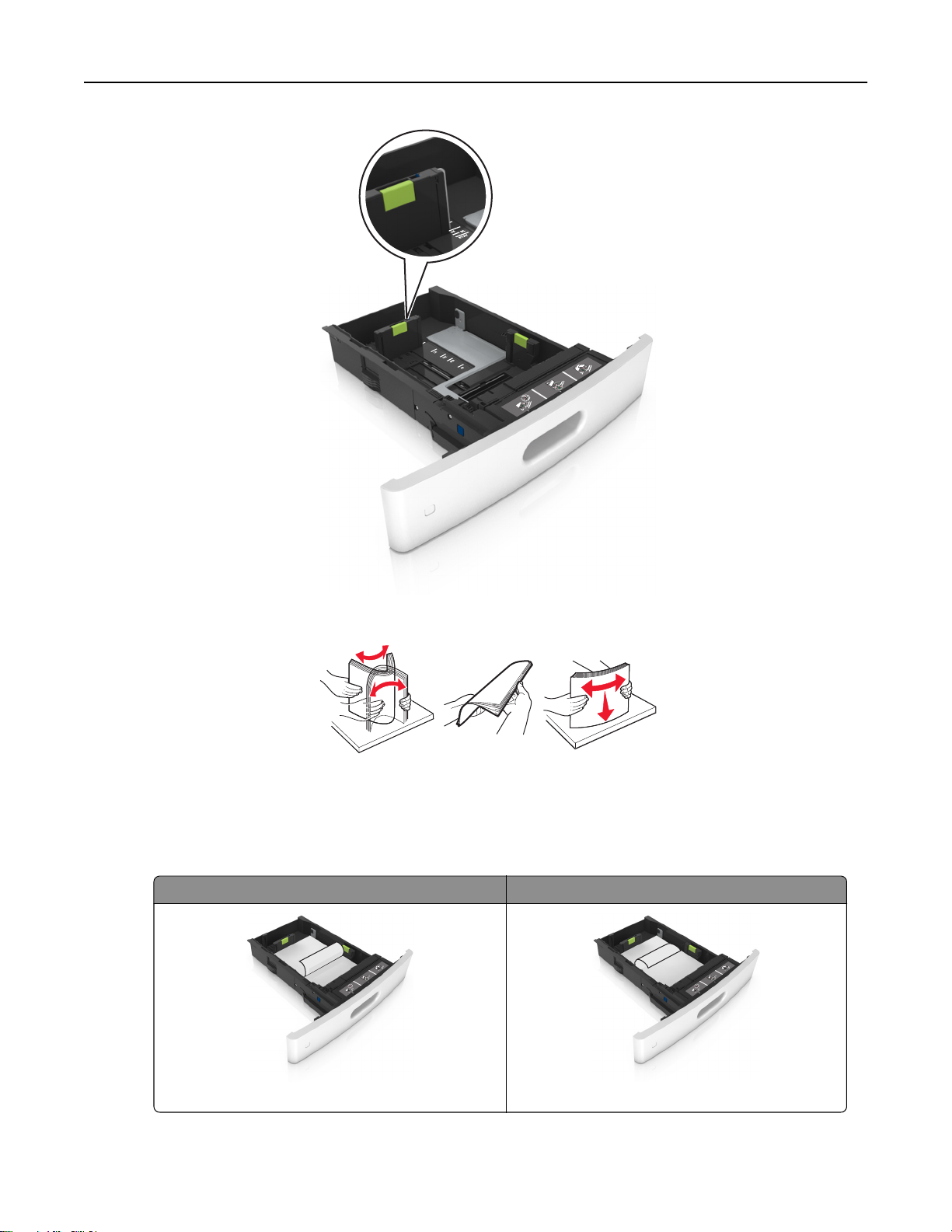
用紙と特殊用紙をセットする 62
4 用紙を前後に曲げてほぐし、さばきます。用紙を折ったり畳んだりしないでください。平らな面で端をそろえます。
5 印刷面を下にして、用紙の束をセットします。
メモ: 用紙または封筒が正しくセットされていることを
確認します
。
• オプションのステープルフィニッシャーが取り付けられているかどうかによって、異なる方法でレターヘッド紙
をセットします。
オプションのステープルフィニッシャーを使用しない場合 オプションのステープルフィニッシャーを使用する場合
ABC
ABC
片面印刷
片面印刷
Page 63

用紙と特殊用紙をセットする 63
オプションのステープルフィニッシャーを
ABC
両面印刷
使用しない場合
オプションのステープルフィニッシャーを
ABC
両面印刷
使用する場合
• ステープルフィニッシャーとともに使用するための穴あき用紙をセットしている場合は、用紙の長辺の穴がト
レイの右側にあることを確認する。
片面印刷 両面印刷
ABC
ABC
メモ: 用紙の長辺の穴がトレイの左側にある場合、紙詰まりが発生する可能性があります。
• 用紙をトレイにスライドしないでください。図のように用紙をセットします。
Page 64

用紙と特殊用紙をセットする 64
• 封筒をセットしている場合は、フラップ側が上向きになり、封筒がトレイの左側に配置されていることを確認し
ます。
• 用紙の高さが、指定されている高さの上限を示す実線を超えないようにします。
警告—破損の恐れあり: トレイに用紙を入れすぎると、紙詰まりの原因になる場合があります。
Page 65

用紙と特殊用紙をセットする 65
• 厚紙、ラベル紙、またはその他のタイプの特殊用紙を使用しているときには、用紙の高さが、代替用紙の高
さの上限を示す点線を超えないようにします。
6 カスタムサイズまたはユニバーサルサイズの用紙の場合、用紙ガイドを調整し、紙の束の側面に軽く触れるよう
にして、長さガイドをロックします。
Page 66

用紙と特殊用紙をセットする 66
7 トレイを挿入します。
8 プリンタコントロールパネルから、[用紙]メニューで用紙サイズとタイプを設定し、トレイにセットされた用紙に一
致させます。
メモ: 正しい用紙サイズとタイプをセットし、紙詰まりや印刷品質の問題が発生しないようにしてください。
2100 枚トレイに用紙をセットする
注意—傷害の恐
その他のすべてのトレイは必要
れあり
1 トレイを引き出します。
2 幅ガイドと長さガイドを
調整します
: 本機が不安定にならないように、用紙カセットや用紙トレイは
になるまで閉じた状態にします
。
。
個別にセットしてください
。
Page 67

用紙と特殊用紙をセットする 67
A5 サイズの用紙をセットする
a 幅ガイドを引き上げ、A5 の位置までスライドします。
1
LGL
OFC
FOLIO
LTR
4
A
5
A
L
G
L
C
F
O
O
I
L
O
F
R
T
L
4
A
5
A
2
L
G
L
C
F
O
O
I
L
O
F
R
LT
4
A
5
A
b 長さガイドのタブをつまみ、所定の位置でカチッ と音がするまで、A5 用紙の位置までスライドします。
1 2
2
Page 68

用紙と特殊用紙をセットする 68
c A5 長さガイドをホルダーから取り外します。
1
2
d A5 長さガイドを指定されたスロットに挿入します。
メモ: A5 長さガイドを所定
の位置で
カチッと音がするまで
押し込みます
。
A4、レター、リーガル、Oficio、およびフォリオサイズの用紙をセットする
a 幅ガイドを引き上げ、セットしている用紙のサイズに合った正しい位置までスライドします。
1
2
L
LG
LGL
OFC
FOLIO
LTR
A4
A5
L
G
L
C
F
O
O
I
L
O
F
R
LT
4
A
5
A
OFC
LIO
FO
LTR
A4
A5
Page 69

用紙と特殊用紙をセットする 69
b A5 の長さガイドが取り付けられている場合は、取り外します。A5 の長さガイドが取り付けられていない場合
は、手順 d に進みます。
c A5 長さガイドをホルダーに入れます。
1
2
Page 70

用紙と特殊用紙をセットする 70
d 長さガイドを握り、所定の位置でカチッ と音がするまで、セットしている用紙のサイズに合った正しい位置まで
スライドします。
3 用紙の束を前後に曲げてほぐし、さばきます。用紙を折ったり畳んだりしないでください。平らな面で端をそろえま
す。
4 印刷面を下にして、用紙の束をセットします。
メモ: 用紙が正しくセットされていることを確認します。
• オプションのステープルフィニッシャーが取り付けられているかどうかによって、異なる方法でレターヘッド紙
をセットします。
Page 71

用紙と特殊用紙をセットする 71
オプションのステープルフィニッシャーを
ABC
片面印刷
ABC
両面印刷
使用しない場合
オプションのステープルフィニッシャーを
ABC
片面印刷
ABC
両面印刷
使用する場合
• ステープルフィニッシャーとともに使用するための
穴あき用紙をセットしている場合は
、用紙の長辺
レイの右側にあることを確認する。
片面印刷 両面印刷
ABC
ABC
メモ: 用紙の長辺の穴がトレイの左側にある場合、紙詰まりが発生する可能性があります。
の穴がト
Page 72

用紙と特殊用紙をセットする 72
• 用紙の高さが、指定されている高さの上限を超えないようにする。
警告—破損の恐
れあり
: トレイに用紙を
5 トレイを挿入します。
メモ: トレイの挿入中は、用紙の束を下
入れすぎると
に押します
、紙詰まりの原因になる
。
場合があります
。
Page 73

用紙と特殊用紙をセットする 73
6 プリンタコントロールパネルから、[用紙メニュー]で用紙サイズとタイプを設定し、セットされた用紙に一致させます。
メモ: 正しい用紙サイズとタイプをセットし、紙詰まりや印刷品質の問題が発生しないようにしてください。
多目的フィーダーに用紙をセットする
1 多目的フィーダーのドアを
メモ: ジョブが印刷中の間は、多目的フィーダに用紙をセットしたり、閉じたりしないでください。
引きます
。
Page 74

用紙と特殊用紙をセットする 74
2 ハンドルを使用して、多目的フィーダーの拡張ガイドを引きます。
Page 75

用紙と特殊用紙をセットする 75
メモ: 多目的フィーダが最後まで拡張して開くように、ゆっくりと拡張ガイドを引き出します。
3 幅ガイドを、セットしている用紙のサイズに合った正しい位置までスライドします。
メモ: トレイの下部にある用紙サイズインジケータを使用して、ガイドの位置を決定します。
4 セットする用紙または特殊用紙を準備します。
• 用紙を前後に曲げてほぐし、さばきます。用紙を折ったり畳んだりしないでください。平らな面で端をそろえます。
Page 76

用紙と特殊用紙をセットする 76
• OHP フィルムの端を持ち、さばきます。平らな面で端をそろえます。
メモ: 印刷面に
触れないようにします
。印刷面に傷をつけないように
気をつけてください
。
• 封筒の束を前後に曲げてほぐします。平らな面で端をそろえます。
5 用紙または特殊用紙をセットします。
メモ: 用紙の束をゆっくりと多目的フィーダーに
入れ
、止まるまでスライドさせます。
• 1 度に 1 つのサイズとタイプの用紙または特殊用紙のみをセットしてください。
• 用紙が多目的フィーダに余裕を持って平らに収まり、曲がったり、しわが寄ったりしていないことを確認してく
ださい。
• オプションのステープルフィニッシャーが取り付けられているかどうかによって、異なる方法でレターヘッド紙
をセットします。
オプションのステープルフィニッシャーを使用しない場合 オプションのステープルフィニッシャーを使用する場合
片面印刷 片面印刷
Page 77
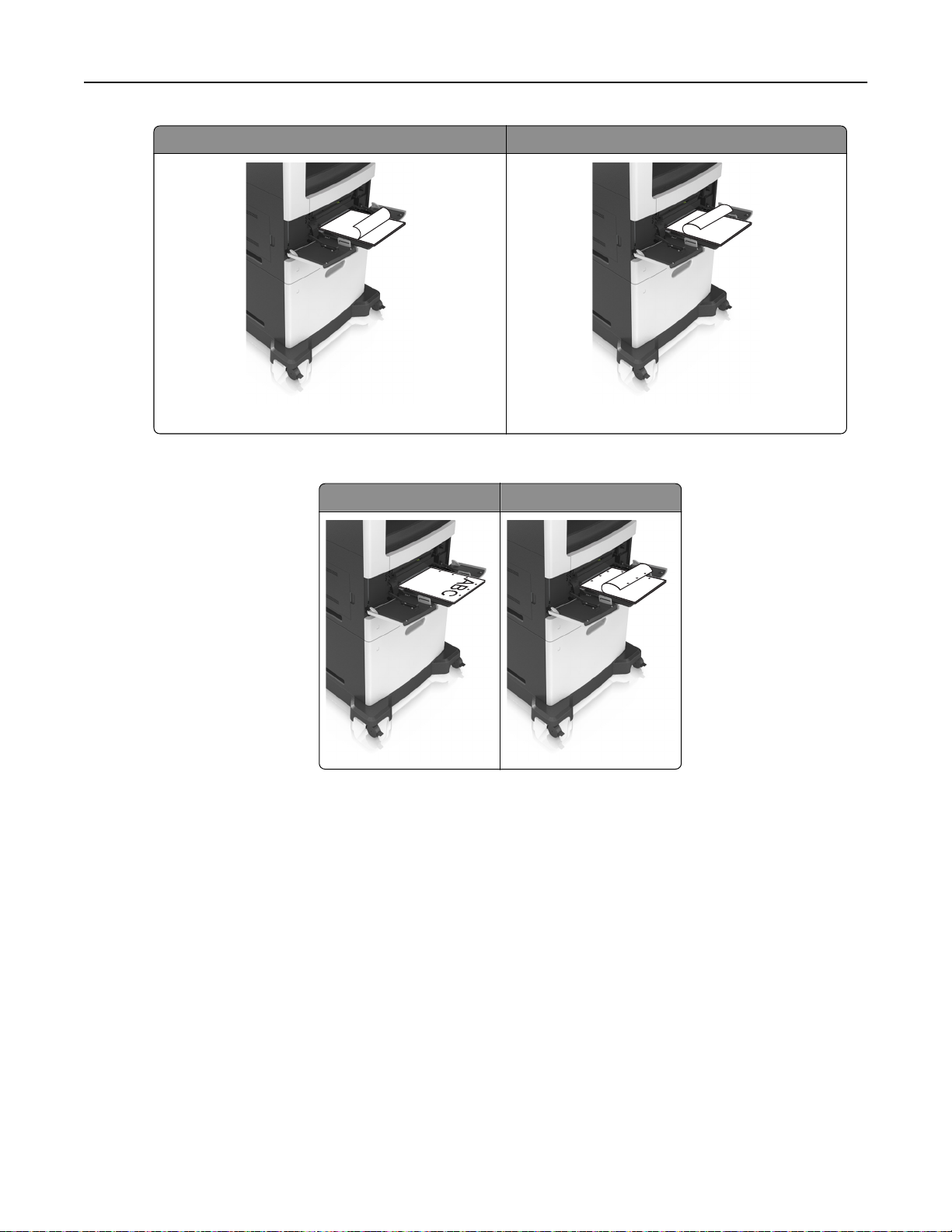
用紙と特殊用紙をセットする 77
オプションのステープルフィニッシャーを
ABC
両面印刷
使用しない場合
オプションのステープルフィニッシャーを
両面印刷
使用する場合
ABC
• ステープルフィニッシャーとともに使用するための穴あき用紙をセットしている場合は、用紙の長辺の穴がト
レイの右側にあることを確認する。
片面印刷 両面印刷
ABC
メモ: 用紙の長辺の穴がトレイの
左側にある場合
、紙詰まりが発生する
可能性があります
。
Page 78

用紙と特殊用紙をセットする 78
• フラップ面を下にして、多目的フィーダーの左側に封筒をセットします。
LTR
5
A
4
A
C
E
EX
5
B
警告—破損の恐
筒は絶対に使用
ります。
れあり
: 切手、留め金、スナップ、窓、つや出し加工
しないでください
。このような封筒
を使用すると
された内張り
、封かん用口糊
、プリンタに深刻な損傷
の付いた封
が生じる可能性があ
Page 79

用紙と特殊用紙をセットする 79
• 用紙または特殊用紙の高さが、指定されている高さの上限を超えないようにしてください。
警告—破損の恐
れあり
: フィーダーに用紙
を入れすぎると
、紙詰まりの原因になる
場合があります
。
6 カスタムサイズまたはユニバーサルサイズの用紙の場合、幅ガイドを調整し、紙の束の側面に軽く触れるように
します。
7 プリンタコントロールパネルから、[用紙]メニューで用紙サイズとタイプを設定し、トレイにセットされた用紙に一
致させます。
メモ: 正しい用紙サイズとタイプをセットし、紙詰まりや印刷品質の問題が発生しないようにしてください。
トレイのリンクおよびリンクを解除する
指定された用紙サイズとタイプが同じ場合プリンタはトレイをリンクします。1 つのリンクされたトレイが空になると、次
のリンクされたトレイから給紙されます。トレイのリンクを防ぐには個別のカスタム用紙タイプ名を割り当てます。
トレイのリンクおよびリンクを
1 Web ブラウザを開
き
、アドレスフィールドにプリンタの IP アドレスを入力します。
解除する
Page 80

用紙と特殊用紙をセットする 80
メモ:
• プリンタのホーム画面でプリンタの IP アドレスを確認します。IP アドレスは、123.123.123.123 のように、ピ
リオドで区切られた 4 つの数字の組み合わせとして表示されます。
• プロキシサーバーを使用している場合は、一時的に無効にし、Web ページを正しく読み込んでください。
2 [設定] > [用紙メニュー]の順にクリックします。
3 リンクしているトレイの用紙サイズとタイプの設定を変更します。
• トレイをリンクするには、トレイの用紙サイズとタイプが必ずその他のトレイと一致しなければなりません。
• トレイのリンクを解除するには、トレイの用紙サイズとタイプがその他のトレイと一致していてはなりません。
4 [送信]をクリックします。
メモ: また、プリンタコントロールパネルでも、用紙サイズとトレイの設定を変更できます。詳細については、
イズとタイプを
警告—破損の恐れあり: トレイにセットされた用紙は、プリンタに割り当てられた用紙タイプと一致する必要がありま
す。フューザーの温度は、指定した用紙タイプによって異なります。設定が正しくない場合は、印刷の問題が発生す
る可能性があります。
用紙タイプのカスタム
内蔵 Web サーバーを
Web ブラウザを開き、アドレスフィールドにプリンタの IP アドレスを入力します。
1
メモ:
設定する
」、57 ページ を参照してください。
名を作成する
使用する
「用紙サ
• プリンタのホーム画面でプリンタの IP アドレスを確認します。IP アドレスは、123.123.123.123 のように、ピ
リオドで区切られた 4 つの数字の組み合わせとして表示されます。
• プロキシサーバーを使用
している場合は
2 [設定] > [用紙メニュー] > [カスタム
、一時的に
名
]の順にクリックします。
無効にし
、Web ページを正しく読み
込んでください
。
3 カスタム名を選択し、カスタムタイプ名を入力します。
4 [送信]をクリックします。
5 [カスタム紙種]をクリックし、新しいカスタム用紙タイプ名がカスタム名になっているかどうか確認します。
プリンタコントロールパネルを
1
ホーム画面から、次のメニューを
> [用紙メニュー] > [カスタム名]
使用する
選択します
。
2 カスタム名を選択し、カスタムタイプ名を入力します。
3 [送信]をタッチします。
4 [カスタム
紙種
]をタッチし、新しいカスタムタイプ名がカスタム名
になっているかどうかを確認します
。
Page 81

用紙と特殊用紙をセットする 81
カスタム用紙タイプを割り当てる
内蔵 Web サーバーを使用する
トレイのリンク時またはリンク解除時に、カスタム用紙タイプ名を割り当てます。
1 Web ブラウザを開き、アドレスフィールドにプリンタの IP アドレスを入力します。
メモ:
• プリンタのホーム画面でプリンタの IP アドレスを確認します。IP アドレスは、123.123.123.123 のように、ピ
リオドで区切られた 4 つの数字の組み合わせとして表示されます。
• プロキシサーバーを使用している場合は、一時的に無効にし、Web ページを正しく読み込んでください。
2 [設定] > [用紙メニュー] > [カスタム紙種]の順にクリックします。
3 カスタム用紙タイプ名を選択し、用紙タイプを選択します。
メモ: すべてのカスタム名で、用紙は工場出荷時のデフォルト用紙タイプです。
4 [送信]をクリックします。
プリンタコントロールパネルを使用する
ホーム画面から、次のメニューを選択します。
1
> [用紙メニュー] > [カスタム紙種]
2 カスタム用紙タイプ名を選択し、用紙タイプを選択します。
メモ: すべてのカスタム名で、用紙は工場出荷時のデフォルト用紙タイプです。
3 [送信]をタッチします。
Page 82

用紙および特殊用紙ガイド 82
用紙および特殊用紙ガイド
メモ:
• コンピュータまたはコントロールパネルで、用紙のサイズ、タイプ、および重量が適切に設定
認する。
されていることを確
• 特殊用紙をほぐしてさばき、そろえてからセットする。
• フューザーの損傷
を防止するために
、低速で印刷する
場合があります
。
• 厚紙およびラベルの詳細については、Lexmark の Web サイト(http://support.lexmark.com)で公開されてい
る『Card Stock & Label Guide』を確認してください。
特殊用紙を
厚紙を使用する
厚紙は、重みのある 1 層の特殊用紙です。含水率、厚さ、テクスチャなど、さまざまな
響を与えることがあります。
使用する
場合のヒント
• プリンタコントロールパネルの[用紙メニュー]で、トレイにセットされた
さ、および重さを設定します。
• 使用する予定の厚紙を
大量に購入する前に
、その厚紙にサンプルを
• トレイ設定の用紙の粗さおよび重さがトレイにセットされた
• プレプリント、ミシン
に伴う問題を引き起こす可能性があることに注意してください。
• 厚紙をトレイにセットする
目
、折り目は、印刷品質に大きな影響
前に
、厚紙をほぐし、さばき、くっつかないようにします。平らな面で端
http://support.lexmark.com で入手できます。
特性は
厚紙と合うように
印刷してください
用紙と一致するように指定します
を与えることがあり
、紙づまりやその他用紙
、印刷品質に
、用紙サイズ、タイプ、粗
。
。
の取り扱い
をそろえます
大きな影
。
封筒を使用する
場合のヒント
• プリンタコントロールパネルから、[用紙メニュー]で用紙サイズ、タイプ、粗さ、および重さを設定し、トレイにセッ
トされた封筒に
一致させます
。
• 使用する予定の封筒を大量に購入する前に、その封筒にサンプルを印刷してください。
• レーザープリンタ用に特別に設計された封筒を使用してください。
• 最適なパフォーマンスを
ます。
得るには
• 包装が破損していない新品の
• 最適なパフォーマンスを
発揮し
、90-g/m2(24 ポンド)の用紙製またはコットン
封筒に限定して使用します
、紙づまりを最小限
に抑えるため
。
、以下のような封筒は使用
含有率が
25% の封筒を
しないでください
使用し
– カールやねじれが大きい封筒。
– 封筒同士が貼り付いているものや、何らかの傷がある封筒。
– 窓、穴、ミシン
– 金属製の
目
、切り抜き、エンボスなどがある
留め具
、ひも、折れ筋などがある
– かみ合わせのデザインがある
封筒
。
封筒
封筒
。
。
– 切手が貼付されている封筒。
– 垂れ蓋に封をしたときや、閉じたときに、接着剤がはみ
出る封筒
。
。
Page 83

用紙および特殊用紙ガイド 83
– 角が折れ曲がった封筒。
– きめの粗い封筒、しわのある封筒、または簀の目仕上げの封筒。
• 幅ガイドを調整して、封筒の幅に合わせる。
• 封筒をトレイにセットする前に、封筒の束を前後に曲げてほぐし、さばきます。平らな面で端をそろえます。
メモ: 環境の湿度
が高く
(60% 超)、印刷温度が高温
になると
、封筒にしわが
寄ったり
、圧着したりすることがあります。
ラベルを使用する場合のヒント
• プリンタコントロールパネルから、[用紙
トされたラベルに一致させます。
• 使用する予定
• ラベルの
で公開
されている
のラベルを大量に購入する前に
印刷
、特性、および設計
『Card Stock & Label Guide』を確認
メニュー
の詳細については
]で用紙
、そのラベルにサンプルを
• レーザープリンタ用に特別に設計されたラベルを使用
• 裏面がつやのある
• ラベル用紙全体
することがあります。用紙の一部だけを使用
カートリッジの保証対象外となることがあります。
• 接着剤が露出
• ラベル用紙をトレイにセットする
ろえます。
素材でできているラベルは使用しないでください
を使用してください
しているラベルは使用しないでください
。用紙の一部
前に
、ラベル用紙をほぐし、さばき、くっつかないようにします。平らな面で端
だけを使用すると
すると
サイズ
、タイプ、粗さ、および
印刷してください
、Lexmark の Web サイト(http://support.lexmark.com)
してください
してください
、接着剤でプリンタやカートリッジが
。
。
。
。
、印刷時
にラベルがはがれ
重さを設定し
。
汚れて
レターヘッド紙を使用する場合のヒント
• レーザープリンタ用に特別に設計されたレターヘッド紙を使用してください。
• 使用する予定のレターヘッド紙を大量に購入する前に、その封筒にサンプルを印刷してください。
• レターヘッド紙をセットする前に、用紙の束をほぐしてさばき、くっつかないようにします。
• レターヘッド紙に印刷する場合、ページの向きが重要な意味を持ちます。
、トレイにセッ
、紙づまりが
、プリンタやトナー
発生
をそ
給紙源 印刷 印刷面 用紙
トレイ 片面印刷 下向
トレイ 両面印刷 上向き 用紙の下端が最初にプリンタに入るように
フィーダー
多目的
フィーダー
多目的
メモ: 製造元または販売店
確認してください。
片面印刷 上向
両面印刷 下向
に問い合わせて
、選択したプレプリントレターヘッド紙をレーザープリンタで
き
き
き
の向き
用紙の上端がトレイの
します。
用紙の上端が
します。
用紙の下端が
します。
最初にプリンタに入るように用紙をセット
最初にプリンタに入るように用紙をセット
正面を向くようにセットします
用紙をセット
使用できるかどうか
OHP フィルムを使用する場合のヒント
• プリンタコントロールパネルから、[用紙メニュー]で用紙サイズ、タイプ、粗さ、および重さを設定し、トレイにセッ
トされた OHP フィルムに一致させます。
• 使用する予定の OHP フィルムを大量に購入する前に、その OHP フィルムにテストページを印刷してください。
。
Page 84

用紙および特殊用紙ガイド 84
• レーザープリンタ用に特別に設計された OHP フィルムを使用してください。
• 印刷品質の問題を防ぐために、OHP フィルムに指紋が付かないようにしてください。
• OHP フィルムをセットする前に、用紙の束をほぐしてさばき、くっつかないようにします。
• 大量の OHP フィルムに印刷するときには、OHP フィルムが排紙トレイでくっつかないように、必ず印刷バッチ間
隔を 3 分以上にし、バッチの枚数を最大 20 枚にしてください。また、20 枚のバッチごとに、OHP フィルムを排紙
トレイから取り出せます。
用紙ガイドライン
用紙特性
以下の用紙特性は、印刷の品質と信頼性に影響します。このような用紙に印刷する前に、次の要因を考慮してくだ
さい。
重さ
プリンタトレイと多目的フィーダーは、重さが 60~176 g/m2 (16~47 ポンド)の縦目の用紙を自動給紙できます。
2100 枚トレイは、重さが最大 60 ~ 135 g/m
(16 ポンド)よりも軽い用紙は硬さが足りないため
メモ: 両面印刷は 60 ~ 176 g/m
2
(16 ~ 47 ポンド)の用紙に対応しています。
2
(16~36 ポンド)の縦目の用紙を自動給紙できます。重さが 60 g/m
適切に給紙されず
、紙詰まりの原因になることがあります。
カール
カールは、用紙の先端が丸まろうとする
とがあります。高温になっているプリンタ内部を用紙が通過した後に、カールが発生することがあります。用紙を包装
から取り出して高温、多湿、低温、または乾燥した状態で保管していると、それがトレイ内であっても、印刷前に用紙
がカールして、給紙時に問題が生
性質を指します
じることがあります
。カールの度合いが
。
大きすぎると
、給紙時に問題
が生じるこ
平滑度
用紙の平滑度は、印刷品質に直接影響します。用紙のきめが粗すぎる場合は、トナーが適切に定着しません。用紙
が滑らかすぎる場合は、給紙時や印刷品質に問題が生じることがあります。必ず 100~300 シェフィールドポイント
の用紙を使用してください。150~250 シェフィールドポイントの用紙を使用すると、最高の印刷品質が得られます。
含水率
用紙に含まれる
の包装のまま保管
ができます。
水分の量は
、印刷品質とプリンタの給紙機能
してください
。そうすることで、用紙が湿度の変化を受けて劣化する
の両方に影響します
。用紙は、使用するときまで、元
可能性を最小限に抑えること
2
印刷に使用する 24~48 時間前から、用紙を元の包装のままプリンタと
てください。ただし、用紙を保管または輸送したときの環境がプリンタの
時間を数日伸ばしてください。用紙に厚みがある
場合も同様に
、調整に時間がかかることがあります。
同じ環境に保管して
設置環境と大きく異なる場合は
、用紙の状態
を調整し
、この調整
紙目
紙目は、用紙に含まれる繊維の方向を指します。紙目には、用紙の縦方向に伸びる縦目と、用紙の横方向に伸び
る横目があります。
60–176 g/m
2
(16~47 ポンド)の縦目の用紙が
推奨されます
。
の
Page 85

用紙および特殊用紙ガイド 85
繊維含有率
最高品質のゼログラフィ用紙は、100% の化学処理済みパルプ木材から作られています。この含有率により、用紙
の安定度が高まるとともに、給紙時の問題が減少し、印刷品質が向上します。コットンなどの繊維を含む用紙は、用
紙の処理に悪影響を及ぼすことがあります。
用紙を選択
適切な用紙を
紙づまりと印刷品質
する
使用すると
の低下を防ぐには
、紙づまりを
防ぎ
、問題のない印刷を行
うことができます
。
• 必ず新しく損傷のない用紙を使用する。
• 用紙をセットする
います。
前に
、用紙の推奨印刷可能面
を確認する
。 通常、この情報は用紙のパッケージに
記載されて
• 手で切った用紙は使用しない。
• 大きさ、種類、重さが異なる
• 電子写真印刷用に特に
プレプリント用紙とレターヘッド
• 重さが 60~90 g/m
• オフセットリトグラフ印刷または写真版印刷処理を使用して
使用する。
• 表面のきめが粗い用紙やざらつきが
• トナーの樹脂に影響されないインクを
テックスインクは、この要件を満たしていない可能性があります。
• 使用する予定のプレプリント紙およびレターヘッド
さい。これによって、プレプリント紙またはレターヘッド紙のインクが印刷品質に影響するかどうかを判断します。
• 疑わしい
場合は
2
、用紙の供給元に問い
用紙を
設計されていない限り
1 つのトレイにセットしない。これらを混在させると紙
、コーティングされた
紙を選択する
(16~24 ポンド)の縦目用紙
大きい用紙は避ける
使用する
合わせてください
。酸性インクや油性
用紙を
を使用する
紙を大量に購入する前に
。
印刷されたフォームおよびレターヘッド紙に限定して
。
インクは通常
。
使用しない。
、この要件を満
、その用紙にサンプルを
づまりが発生します
たしています
印刷してくだ
。
。ラ
再生紙やその他の事務用紙
環境問題意識を
ポートしています。
当社は、世界の市場にあるカットサイズのコピー
でもスムーズに給紙されるとは断言できません。この科学的テストは、厳格かつ統制的に実施されています。次のよ
うなさまざまな要素が個別にも全体としても考慮されています。
• 使用後の廃棄物
• 温度および
持つ企業として
の量
(当社は
湿度条件
(チャンバー試験は世界中の気候
、当社はレーザー(電子写真)プリンタ向けに特別に製造
を使用する
用再生紙を継続的にテストしています
最大
100% の使用後の廃棄物の
内容をテストします
をシミュレートしています
された再生紙の使用をサ
。ただし、どのような
。)
。)
再生用紙
• 含水率(ビジネス用紙は 4~5% の低い含水率でなければなりません。)
• 耐屈曲性と適切な硬さはプリンタへの最適な給紙を意味します。
• 厚さ(トレイにセットできる用紙の量に影響します)
• 面の
粗さ
(シェフィールド単位
で測定され
、印刷の透明度とトナーが用紙
に溶ける度合いに影響します
)
• 面の摩擦(シートを仕分ける際の容易さを決定します)
• 粒子と
形成
(用紙の丸まり
方に影響し
、プリンタ内を移動するときの用紙の
動作方法の仕組みにも影響します
)
• 明るさと粗さ(外観)
Page 86

用紙および特殊用紙ガイド 86
再生紙はかつてないほど改善されていますが、用紙に含まれる再生済み材料の量は異物を制御する度合いに影響
します。また、再生紙は環境を配慮した方法で印刷するための良い方法ですが、完全ではありません。多くの場合、
着色剤や「糊」などの添加物からインクを取り除き、処理するために必要な電力は、通常の用紙生産よりも炭素排出
量を増加させます。ただし、再生紙を使用することで、全体的な資源管理方法を改善できます。
当社は製品のライフサイクル評価に基づいて、用紙の一般的な責任ある使用に取り組んでいます。環境に対するプ
リンタの影響をより深く理解するために、当社はさまざまなライフサイクル評価を実施し、装置のライフサイクル(設計
から廃棄まで)を通して排出される二酸化炭素の主な要因は用紙(最大 80%)であることが判明しました。これは、
用紙の製造工程で電力消費が多いためです。
このため、当社は用紙の影響を最低限に抑えるために、お客様やパートナー企業に情報を提供しようとしています。
再生紙の使用は 1 つの方法です。過剰な用紙の使用や不必要な用紙の使用をなくすことはもう 1 つの方法です。
当社は十分な機能を提供し、お客様が印刷やコピーの無駄を最低限に抑えられるように支援します。さらに、当社
は持続可能な森林管理に対して責任ある行動を実施しているサプライヤ企業から用紙を購入することを推奨してい
ます。
当社は特定の用途向けの推奨製品リストを用意していますが、特定のサプライヤ企業を推薦していません。ただし、
次の用紙選択ガイドラインでは、印刷の環境への影響を減らすことができます。
1 用紙の使用量を最低限に抑えます。
2 木質繊維の素性に注意して選択します。森林管理協議会(FSC)や森林認証プログラム(PEFC)などの認証を
取得しているサプライヤ企業から購入します。これらの認証は、用紙メーカーが環境的および社会的に責任のあ
る森林管理と森林再生に取り組んでいる林業者が提供する木質パルプを使用していることを保証します。
3 印刷のニーズに合った最適な用紙を選択します。標準の 75 または 80 g/m
再生紙です。
2
認証済み用紙、軽量用紙、または
使用できない用紙の例
テスト結果では、次の用紙タイプはレーザープリンタの使用においてリスクとなることが示されています。
• ノーカーボン紙とも呼ばれる、カーボン紙なしでコピーの作成に使用される化学処理済みの用紙
• プリンタを汚染する可能性のある化学薬品を使用したプレプリント用紙
• プリンタフューザの温度の影響を受ける可能性のあるプレプリント用紙
• 光学式文字認識(OCR)フォームなど、±2.3 mm(±0.9 インチ)よりも高い精度でページの印刷位置を正確に位
置合わせする必要があるプレプリント用紙場合によっては、ソフトウェアアプリケーションで位置合わせを調整す
ることで、このようなフォームにも正常に印刷できます。
• コーティングされた用紙(消去可能ボンド)、合成紙、感熱紙
• 縁がぎざぎざな用紙、表面のきめが粗い用紙、ざらつきのある用紙、カールした用紙
• EN12281:2002(欧州試験)に準拠していない再生紙
• 重量が 60 g/m
• マルチパートフォームまたはマルチパートドキュメント
当社の詳細については、
リンクを参照してください。
2
(16 ポンド)未満の用紙
www.lexmark.com をご覧ください。一般的な持続可能性関連情報は、環境持続可能性
Page 87

用紙および特殊用紙ガイド 87
用紙の保管
紙づまりを防いで印刷品質を安定させるため、用紙の保管に関する以下のガイドラインに従ってください。
• 最良の印刷結果を得るため、温度 21℃(70°F)、相対湿度 40% の場所に用紙を保管してください。 ほとんどの
ラベルメーカーは、温度が 18 ~ 24℃(65 ~ 75°F)で、相対湿度が 40 ~ 60% で印刷することを推奨していま
す。
• 用紙をダンボール箱に入れ、台の上か棚など、床より高い場所で保管してください。
• 梱包された用紙は平らな場所に保管してください。
• 梱包された用紙の上には何も置かないでください。
• プリンタにセットする準備ができたときにのみ、用紙をダンボール箱または包装から取り出します。 ダンボール箱
と包装は、用紙を清潔で乾燥した平らな状態にしておくのに役立ちます。
サポートされている用紙サイズ、タイプ、および重量
以下の表に、標準およびオプションの給紙源と、サポートされる用紙のサイズ、タイプ、および重さを示します。
メモ: 表に記載されていない用紙サイズの場合は、表のサイズから、最も近い大きい方のサイズを選択します。
プリンタでサポートされる
用紙タイプ
メモ: 幅 210 mm (8.3 インチ) 未満の用紙を印刷するときには、最高の印刷パフォーマンスを保証するために、一
定期間の後、印刷速度が低下する場合があります。
用紙サイズ
A4 210 x 297 mm
A5 148 x 210 mm
A6 105 x 148 mm
JIS B5 182 x 257 mm
レター 216 x 279 mm
リーガル 216 x 356 mm
エグゼクティブ 184 x 267 mm
1
プリンタコントロールパネルでデフォルトの優先用紙サイズを設定できない場合は、[用紙サイズ/タイプ]メニューで、トレイの
長さガイドの位置に対応する共通用紙サイズを選択できます。用紙サイズがない場合は、 [ユニバーサル] を選択するか、トレ
イサイズ検知をオフにします。詳細については、カスタマサポートまでお
2
長辺の向きの用紙がサポートされます。
3
[ユニバーサル]は ADF で、幅が 76 mm (3 インチ) ~ 216 mm (8.5 インチ)で、長さが 127 mm (5 インチ) ~ 356 mm
(14 インチ) の場合にのみサポートされます。
1
寸法 550 枚トレイ2100 枚トレイ多目的フィ
ーダー
(8.3 x 11.7 インチ)
2
(5.8 x 8.3 インチ)
(4.1 x 5.8 インチ)
(7.2 x 10.1 インチ)
(8.5 x 11 インチ)
(8.5 x 14 インチ)
(7.3 x 10.5 インチ)
X
X
X
問い合わせください
両面 ADF 原稿台ガ
ラス
。
Page 88

用紙および特殊用紙ガイド 88
用紙サイズ
Oficio(メキシコ) 216 x 340 mm
フォリオ 216 x 330 mm
ステートメント 140 x 216 mm
ユニバーサル 105 x 148 mm ~
7 3/4 封筒
(Monarch)
9 封筒 98 x 225 mm
10 封筒 105 x 241 mm
1
寸法 550 枚
(8.5 x 13.4 インチ)
(8.5 x 13 インチ)
(5.5 x 8.5 インチ)
216 x 356 mm (4.13 x
5.83 インチ~8.5 x 14 イ
ンチ)
70 x 127 mm ~
216 x 356 mm
(2.76 x 5 インチ~
8.5 x 14 インチ)
98 x 191 mm
(3.9 x 7.5 インチ)
(3.9 x 8.9 インチ)
(4.1 x 9.5 インチ)
ト
2100 枚
レイ
XX
レイ
X
X
X XX
X XX
X XX
多目的
ーダー
フィ
両面 ADF 原稿台
X
3
ト
ガ
ラス
DL 封筒 110 x 220 mm
(4.3 x 8.7 インチ)
C5 封筒 162 x 229 mm
(6.38 x 9.01 インチ)
B5 封筒 176 x 250 mm
(6.93 x 9.84 インチ)
その他封筒 98 x 162 mm
(3.9 x 6.4 インチ)~
176 x 250 mm
(6.9 x 9.8 インチ)
1
プリンタコントロールパネルでデフォルトの優先用紙サイズを設定
長さガイドの位置に対応する共通用紙サイズを
イサイズ
2
3
[ユニバーサル]は ADF で、幅が 76 mm (3 インチ) ~ 216 mm (8.5 インチ)で、長さが 127 mm (5 インチ) ~ 356 mm
(14 インチ) の場合にのみサポートされます。
検知をオフにします
長辺の向きの用紙がサポートされます。
。詳細
については
プリンタでサポートされる用紙タイプと
選択できます
、カスタマサポートまでお
。用紙サイズがない場合は、 [ユニバーサル] を選択するか、トレ
重量
X XX
X XX
X XX
X XX
できない場合は
問い合わせください
、[用紙サイズ/タイプ]メニューで、トレイの
。
プリンタエンジンは 60~176 g/m2 (16 ~ 47 ポンド)の重量の用紙に対応しています。
メモ: ラベル、OHP フィルム、封筒、および厚紙の印刷速度
は常に遅くなります
。
Page 89

用紙および特殊用紙ガイド 89
用紙
タイプ
550 枚
トレイ
2100 枚
トレイ
多目的
フィー
両面 ADF 原稿台
ダー
用紙
厚紙 X X
い封筒
封筒
X XX
X XX
普通紙の
粗
用紙ラベル X X
ラベル
医薬品
X
OHP フィルム* X X
* OHP フィルムがくっつかないように、最大 20 枚のバッチで印刷
してください
。詳細については、「OHP フィルムを使用
合のヒント」、83 ページ を参照してください。
出力オプションでサポートされる用紙サイズ、タイプ、および重量
サポートされている用紙サイズ
用紙サイズ 4 排紙トレイメールボックスオフセットスタッカー ステープルフィニッシャー ステープル、穴パンチフィニ
ッシャー
ガラス
する場
A6
A5
JIS B5
エグゼクティブ
XX X
1 1、3
2 2
2 2
レター
A4
リーガル
3
フォリオ
Oficio
ステートメント
ユニバーサル
1
長辺から先にセットされている場合は、フィニッシャーが用紙をホチキスで留めます。
2
フィニッシャーは用紙を積み重ねますが、ホチキス留めまたは穴パンチは行いません。
3
フィニッシャーは用紙を積み重ね、ホチキスで留めますが、穴パンチは行いません。
4
幅が 210 mm(8.27 インチ)~ 217 mm(8.54 インチ)、長さ 210 mm(8.27 インチ)~ 356 mm(14 インチ)の場合、フィ
2 2
4 3、4
ニッシャは用紙をホチキスで留めます。
Page 90

用紙および特殊用紙ガイド 90
サポートされている用紙タイプと重量
用紙タイプ 用紙の
普通紙
90~176 g/m
(24~47 ポンド ボンド)
60~90 g/m
重量
4 排紙トレイメー
ルボックス
2
オフセットスタッカーステープルフィニ
ッシャー
ステープル、穴
ンチフィニッシャー
XXX X
2
(16~24 ポンド ボンド)
厚紙
OHP フィルム
再生紙
163 g/m
(90 ポンド インデックス)
199 g/m
(110 ポンド インデックス)
2
146 g/m
(39 ポンド ボンド)
90~176 g/m
(24~47 ポンド ボンド)
60~90 g/m
2
X
2
1 1
XXX X
2
X
2
1 1
XXX X
2
3
(16~24 ポンド ボンド)
用紙ラベル
デュアル Web および
ボンド
統合
180 g/m
(48 ポンド ボンド)
180 g/m
(48 ポンド ボンド)
90~176 g/m
(24~47 ポンド ボンド)
60~90 g/m
2
X XX
2
X XX
2
XXX X
2
(16~24 ポンド ボンド)
封筒
粗い封筒
レターヘッド
105 g/m
(28 ポンド ボンド)
105 g/m
(28 ポンド ボンド)
90~176 g/m
(24~47 ポンド ボンド)
60~90 g/m
2
XXX X
2
XXX X
2
XXX X
2
(16~24 ポンド ボンド)
1
フィニッシャーは用紙を積み重ねますが、ホチキス留めまたは穴パンチは行いません。
2
OHP フィルムがくっつかないように、最大 20 枚のバッチで印刷してください。詳細については、「OHP フィルムを使用する場
合のヒント」、83 ページ を参照してください。
3
用紙タイプを[用紙]または[ラフ/コットン紙]に設定します。
パ
Page 91

用紙および特殊用紙ガイド 91
用紙タイプ 用紙の
プレプリント
90~176 g/m
(24~47 ポンド ボンド)
60~90 g/m
重量
4 排紙トレイメー
ルボックス
2
オフセットスタッカーステープルフィニ
ッシャー
ステープル、穴
ンチフィニッシャー
XXX X
2
(16~24 ポンド ボンド)
カラー用紙
90~176 g/m
(24~47 ポンド ボンド)
60~90 g/m
2
XXX X
2
(16~24 ポンド ボンド)
軽量用紙
90~176 g/m
(24~47 ポンド ボンド)
60~90 g/m
2
XXX X
2
(16~24 ポンド ボンド)
重い用紙
90~176 g/m
(24~47 ポンド ボンド)
60~90 g/m
2
XXX X
2
(16~24 ポンド ボンド)
ラフ/コットン
紙
90~176 g/m
(24~47 ポンド ボンド)
60~90 g/m
2
XXX X
2
(16~24 ポンド ボンド)
カスタム紙種 [x]
90~176 g/m
(24~47 ポンド ボンド)
60~90 g/m
2
XXX X
2
3
(16~24 ポンド ボンド)
1
フィニッシャーは用紙
2
OHP フィルムがくっつかないように、最大 20 枚のバッチで印刷してください。詳細については、「OHP フィルムを使用する場
を積み重ねますが
、ホチキス留めまたは穴
パンチは行いません
。
合のヒント」、83 ページ を参照してください。
3
用紙タイプを[用紙]または[ラフ/コットン紙]に設定
します
。
パ
Page 92

印刷 92
印刷
ドキュメントを印刷する
用紙を印刷
[用紙とお気に入り]を使用すると、よく使用する用紙や定期的に印刷するその他の情報にすばやく簡単にアクセス
できます。 このアプリケーションを
「用紙とお気に入りをセットアップする」、21 ページを参照してください。
ては、
1 ホーム画面
[用紙とお気に入り] > 一覧から用紙を選択 > 部数を入力 > その他の設定を調整
2 変更を適用します。
コンピュータから
メモ: ラベル、厚紙、封筒の場合、プリンタで用紙サイズとタイプを設定してから印刷ジョブを送信してください。
1 印刷するドキュメントで、[印刷]ダイアログボックスを
2 必要に応じて、設定を調整します。
3 次のように印刷ジョブを
する
から
、次のメニューを
印刷する
使用する前に
選択します
送信します
、まずプリンタでアプリケーションをセットアップします。 詳細につい
。
開きます
。
。
トナーの濃さを調整する
1 Web ブラウザを開き、アドレスフィールドにプリンタの IP アドレスを入力します。
メモ:
• プリンタのホーム画面でプリンタの IP アドレスを確認します。IP アドレスは、123.123.123.123 のように、ピ
リオドで区切られた 4 つの数字の組み合わせとして表示されます。
• プロキシサーバーを使用している場合は、一時的に無効にし、Web ページを正しく読み込んでください。
2 [設定] > [印刷設定] > [印刷品質メニュー] > [トナーの濃さ]の順にクリックします。
3 トナーの濃さを調整し、[送信]をクリックします。
プリンタコントロールパネルを使用する
ホーム画面から、次のメニューを選択します。
1
> [設定] > [印刷設定] > [印刷品質メニュー] > [トナーの濃さ]
2 設定を調整し、[送信]をタッチします。
Page 93

印刷 93
モバイルデバイスから印刷する
メモ: プリンタと携帯デバイスが同じワイヤレスネットワークを共有していることを確認します。携帯デバイスのワイヤ
レス設定を構成するための詳細については、携帯デバイスに付属しているドキュメントを参照してください。
Mopria プリントサービスを
Mopria® プリントサービスは、Android バージョン 4.4 以降が実行
ソリューションです。このソリューションをお
メモ: 印刷の前に、Mopria プリントサービスが有効になっていることを確認してください。
1 モバイルデバイスのホーム
画面で
使用してモバイルデバイスから印刷する
されているモバイルデバイス用の
使いになると、お好きな
、対応アプリケーションを起動
Mopria 認定プリンタへ
します
。
直接印刷できます
、モバイル
印刷
。
2 [印刷]をタップし、プリンタを選択します。
3 次のように
印刷ジョブを送信します
。
Google クラウド プリントを使用してモバイルデバイスから印刷する
Google Cloud PrintTMは、モバイルデバイス上のアプリケーションからお好きな Google クラウド プリント対応のプ
リンタへ印刷することができる、モバイル印刷サービスです。
1 モバイルデバイスのホーム画面で、対応アプリケーションを起動します。
2 [印刷]をタップし、プリンタを選択します。
3 次のように印刷ジョブを送信します。
Printing from a mobile device using AirPrint
AirPrint is a mobile printing solution that allows you to print directly from Apple devices to an AirPrint‑certified
printer.
メモ: This application is supported only in some Apple devices.
1 From the home screen of your mobile device, launch a compatible application.
2 Select an item to print, and then tap the share icon.
3 Tap Print, and then select the printer.
4 Send the print job.
Lexmark モバイル印刷を使用してモバイルデバイスから印刷する
Lexmark モバイル印刷では、サポートされている Lexmark プリンタにドキュメントや画像を直接送信できます。
1 ドキュメントを開いてから、ドキュメントを Lexmark モバイル印刷に送信または共有します。
メモ: サードパーティ製アプリケーションの
す。詳細については、アプリケーションに付属のマニュアルを参照
2 プリンタを選択します。
3 ドキュメントを印刷します。
中には
、送信機能または共有機能をサポートしていないものもありま
してください
。
Page 94

印刷 94
フラッシュドライブから印刷する
フラッシュドライブから印刷
する
メモ:
• 暗号化 PDF ファイルを
印刷する際には
、プリンタコントロールパネルからファイルのパスワードを
に指示されます。
• ユーザーが印刷権限
を持っていないファイルは
1 フラッシュドライブを USB ポートに挿入します。
4
G H I
7
P Q R S
8
T U V
*
0
C
1
@ ! .
5
#
2
J K L
6
9
W X Y Z
、印刷
A B C
3
D E F
M N O
できません
入力するよう
。
メモ:
• フラッシュドライブが挿入
• 紙づまりなどが
しても、フラッシュドライブは
発生して
されると
、プリンタのホーム画面にフラッシュドライブアイコンが
、プリンタがユーザーの
認識されません
。
操作を必要としている場合には
• フラッシュドライブを挿入したときに、プリンタで他の印刷ジョブが処理されていた
プレイにビジーが表示されます。他の印刷ジョブの処理が終了
フラッシュドライブからドキュメントを
警告—破損
の恐れあり
: メモリデバイスから
印刷します
印刷、読み取り
。
、書き込みなどの
したら
、保留ジョブのリストを確認した
処理が行われている間は
、フラッシ ュドライブを
場合には
表示されます
。
、プリンタのディス
上で
、図示
挿入
、
し
ている部分に接続されている USB ケーブル、ワイヤレスネットワークアダプタ、コネクタ、メモリデバイス、プリン
タに触れないでください。データの損失が発生する可能性があります。
Page 95

印刷 95
1
@ ! .
2
A B C
4
G H I
3
D E F
5
J K L
7
P Q R S
6
M N O
8
T U V
*
9
W X Y Z
0
#
C
2 プリンタコントロールパネルから、印刷するドキ ュメントを選択します。
3 矢印をタッチすると、ドキュメントのプレビューが表示されます。
4 または を使用して、印刷する部数を指定し、[印刷]をタッチします。
メモ:
• ドキュメントの印刷が完了するまで、USB ポートからフラッシュドライブを取り外さないでください。
• USB 初期メニュー画面を終了した後もフラッシュドライブをプリンタに挿入したままにしておく場合、ホーム画
面の[保持されたジョブ]をタッチすると、フラッシュドライブからファイルを印刷できます。
サポートされているフラッシュドライブとファイルタイプ
メモ:
• High Speed USB フラッシュドライブの場合は、Full Speed 規格をサポートしている必要があります。Low Speed
USB デバイスはサポートされていません。
• USB フラッシュドライブで、FAT(File Allocation Table)システムをサポートしている必要があります。NTFS(New
Technology File System)やその他のファイルシステムでフォーマットされているデバイスはサポートされていま
せん。
Page 96
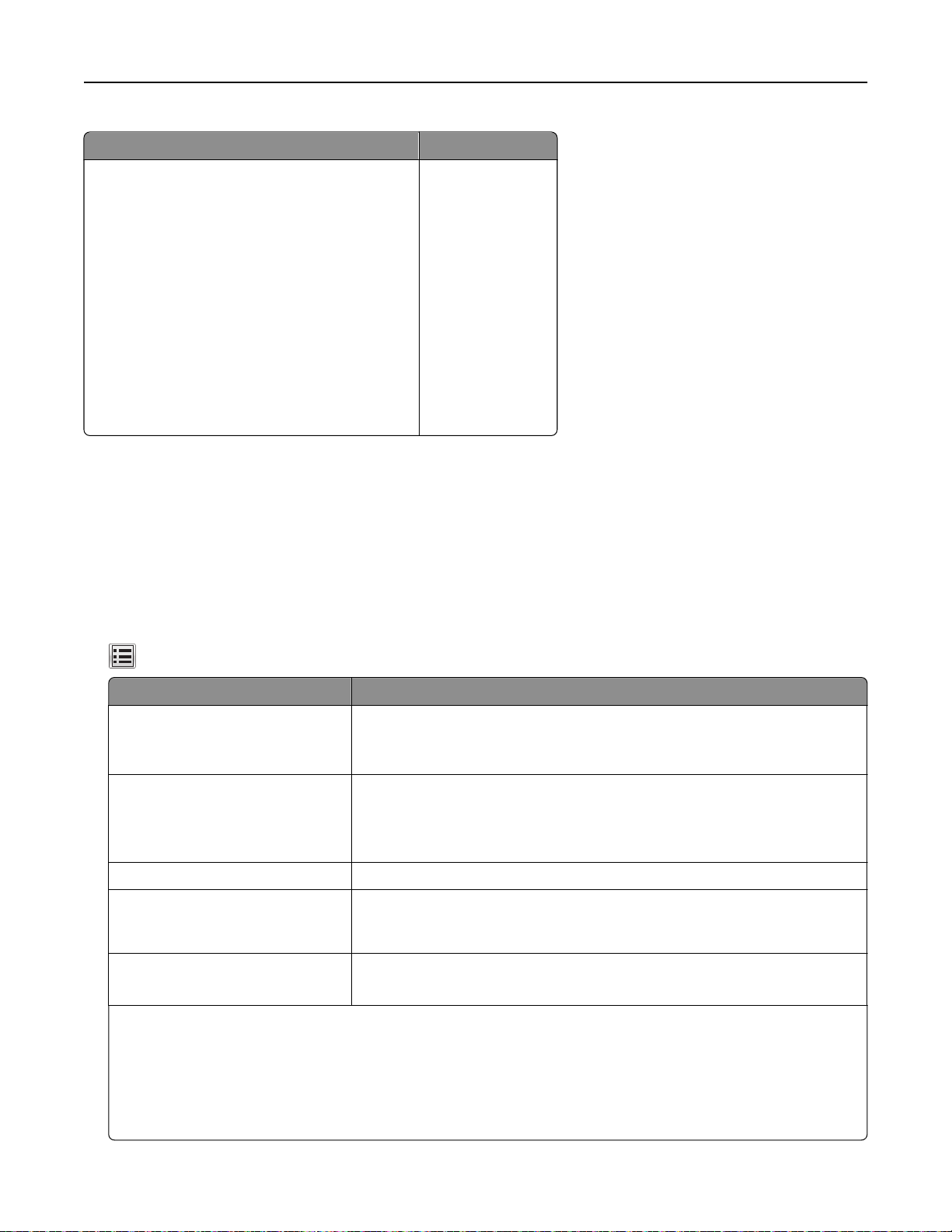
印刷 96
推奨フラッシュドライブ ファイルタイプ
• Lexar JumpDrive FireFly (512MB および 1GB)
• SanDisk Cruzer Micro (512MB および 1GB)
• Sony Micro Vault Classic (512MB および 1GB)
ドキュメント:
• .pdf
• .xps
画像:
• .dcx
• .gif
• .jpeg または .jpg
• .bmp
• .pcx
• .tiff または .tif
• .png
• .fls
コンフィデンシャルジョブおよびその他の保持されたジョブを印刷 する
プリンタに印刷ジョブを保持する
1 プリンタコントロールパネルから、 次のメニューを選択します。
> [セキュリティ] > [コンフィデンシャル印刷] > 印刷ジョブタイプを選択
使用 目的
無効暗証番号許容回数 無効な暗証番号(PIN)を入力できる最大回数を制限します。
メモ: この上限回数
刷ジョブが削除
コンフィデンシャル印刷ジョブの有効期限プリンタコントロールパネルから PIN を入力するまで、コンピュータに印刷ジョブを
保持します。
メモ: PIN はコンピュータから
です。
ジョブ期限切れの繰り返し 印刷ジョブを印刷し、プリンタのメモリに保存します。
ジョブ期限切
予約印刷ジョブの有効期限 後から印刷するために印刷ジョブを保存します。
メモ:
• プリンタが他の保持
刷
• プリンタコントロールパネルから印刷ジョブを
設定できます。
• プリンタでユーザーが開始できるすべての
れの確認
されたジョブを処理するために追加のメモリが必要な場合
ジョブ
、繰り返し印刷ジョブおよび
印刷ジョブを 1 部印刷し、残りの部数を
かを確認
ら自動的に削除されます。
メモ: [保持されたジョブ]メニューから削除されるまで、印刷ジョブを保持します。
予約印刷ジョブは削除される場合があります
できます
開始するまで
印刷ジョブは
に達すると
されます
。すべての部数が
、保持されたジョブと呼ばれます。
、該当するユーザー
。
設定されます
、プリンタのメモリに印刷ジョブを保存
。PIN は 1 ~ 9 の数字を
保持します
印刷されると
、コンフィデンシャル
名と暗証番号
。最初の印刷が問題
、印刷ジョブはプリンタのメモリか
。
(PIN)に対する
使用した
印刷ジョブ
するように
ないかどう
、プリンタを
4 桁
、確認印
印
Page 97

印刷 97
2 [送信]をタッチします。
保持ジョブを
1 印刷するドキュメントで、[印刷]ダイアログボックスを
2 プリンタを選択し、次の手順を実行します。
• Windows の場合
• Macintosh の場合は、[印刷と保持]を選択します。
3 印刷ジョブの種類を選択します。
4 必要に応じてユーザー
5 次のように印刷ジョブを送信します。
6 プリンタのホーム画面で、[保持されたジョブ]にタッチします。
7 次のように印刷ジョブを
印刷する
は
、[プロパティ]または[設定]をクリックし、[印刷と
名を割り当てます
送信します
開きます
。
。
。
保持
]をクリックします。
コンフィデンシャル印刷設定を修正する
1 Web ブラウザを開き、アドレスフィールドにプリンタの IP アドレスを入力します。
メモ:
• プリンタのホーム画面でプリンタの IP アドレスを確認します。IP アドレスは、123.123.123.123 のように、ピ
リオドで区切られた 4 つの数字の組み合わせとして表示されます。
• プロキシサーバーを使用している場合は、一時的に無効にし、Web ページを正しく読み込んでください。
2 [設定] > [セキュリティ] > [コンフィデンシャル印刷設定]をクリックします。
3 設定を変更します。
• 暗証番号入力試行最大回数を設定します。その回数を超えた場合、そのユーザーのすべてのジョブが削除
されます。
• コンフィデンシャル印刷ジョブの有効期間を設定します。ユーザーが指定された期間内にジョブを印刷しなか
った場合、そのユーザーのすべてのジョブが削除されます。
4 [送信]をクリックし、変更された設定を保存します。
情報ページを印刷する
フォントサンプルリストを印刷する
1 ホーム画面から、次のメニューを選択します。
> [レポート] > [フォント一覧を印刷]
2 [PCL フォント]または[PostScript フォント]をタッチします。
Page 98

印刷 98
ディレクトリリストを印刷する
ディレクトリリストには、フラッシュメモリまたはプリンタのハードディスクに保存されたリソースが表示されます。
ホーム画面から、次のメニューを選択します。
> [レポート] > [ディレクトリ印刷]
印刷ジョブをキャンセルする
プリンタコントロールパネルから
1 プリンタコントロールパネルから、[ジョブをキャンセル]をタッチするか、キーボードの を押します。
2 キャンセルする印刷
メモ: キーパッドの
コンピュータから
1 オペレーティングシステムに
• プリンタフォルダを
• [アップル]メニューの[システム
2 キャンセルする印刷ジョブを選択
ジョブをタッチし
を押し、[再開]を押すと、ホーム画面に戻ります。
印刷ジョブをキャンセルする
応じて
開き
、プリンタを選択します。
します
印刷ジョブをキャンセルする
、[選択したジョブを
、次のいずれかの
基本設定
]から該当
。
削除
]をタッチします。
手順に従います
プリンタを選びます
。
。
Page 99
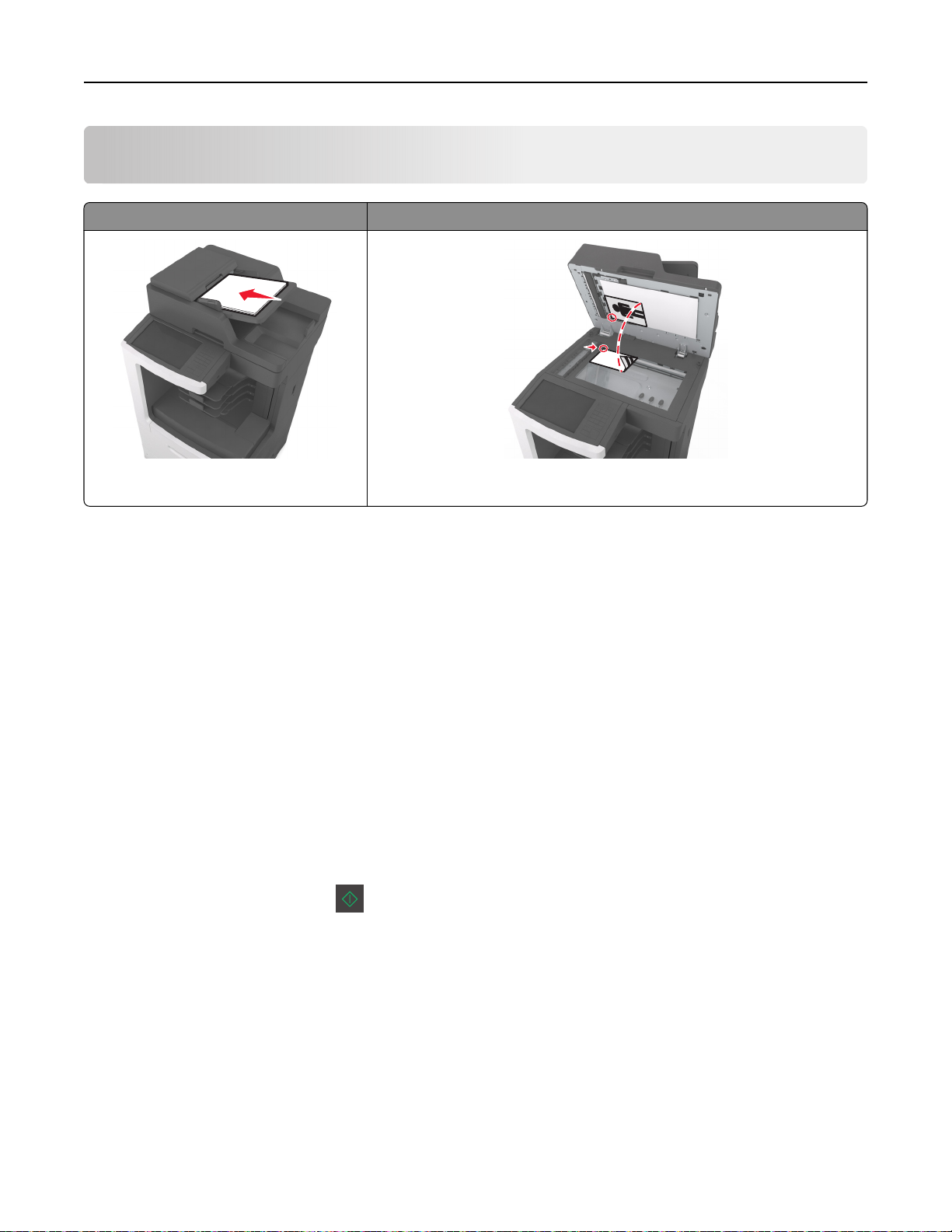
コピー 99
コピー
自動原稿フィーダー(ADF) 原稿台ガラス
ABC
複数ページの原稿には ADF を使用します。 1 ページのものや小さいもの(葉書や写真など)、OHP フィルム、感光紙、薄いも
の(雑誌の切り抜きなど)には原稿台ガラスを使用します。
コピーを作成
する
クイックコピーする
1 オリジナル原稿を、表を上にして原稿の短い辺から先に ADF トレイに差し込む、もしくは表を下にして原稿台ガ
ラスの上に置きます。
メモ:
• はがき、写真、小さいもの、OHP フィルム、感光紙、薄い用紙(雑誌の切り抜きなど)は ADF トレイにセット
しないでください。このような用紙は原稿台ガラスにセットしてください。
• 用紙が正しくセットされると、ADF インジケータランプが点灯します。
2 原稿を ADF トレイにセットする場合は、用紙ガイドを調整します。
メモ: 原稿のサイズとコピー用紙のサイズが
と、画像がページ内に収まらないことがあります。
3 プリンタコントロールパネルから、 をクリックします。
同じであることを確認してください
。サイズを
適切
に設定していない
ADF を使用してコピーする
1 スキャンする面を上にして
原稿を短辺方向から
ADF にセットします。
メモ:
• はがき、写真、小さいもの、OHP フィルム、感光紙、薄い用紙(雑誌の切り抜きなど)は ADF トレイにセット
しないでください。このような用紙は原稿台ガラスにセットしてください。
• 用紙が正しくセットされると、ADF インジケータランプが点灯します。
2 用紙ガイドを
調整します
。
Page 100

コピー 100
3 ホーム画面から、次のメニューを選択します。
[コピー] > コピー設定を指定 > [コピー]
原稿台ガラスを使用してコピーする
1 コピーする面を下にして原稿を原稿台ガラスの左上端
2 ホーム画面から、次のメニューを選択
[コピー] > コピー設定を指定 > [コピー]
複数ページをスキャンする
3 [ジョブを
仕上げる
]をタッチします。
場合は
します
、次の原稿
。
を原稿台の上に置き
にセットします
、[次のページをスキャン]をタッチします。
写真をコピーする
1 コピーする面を下にして写真を原稿台ガラスの左上端にセットします。
2 ホーム画面
[コピー] > [内容] > [写真] >
から
、次のメニューを
3 [内容のソース]メニューから、元の写真に最も一致する
4 > [コピー]をタッチします。
メモ: 複数の写真をコピーする
5 [ジョブを仕上げる]をタッチします。
選択します
場合は
。
適切な設定を選択します
、次の写真を原稿台の上
に置き
。
。
、[次のページをスキャン]をタッチします。
特殊用紙にコピー
OHP フィルムにコピーする
1 オリジナル
ラスの上に置きます。
メモ:
原稿を
、表を上にして
• はがき、写真、小さいもの、OHP フィルム、感光紙、薄
しないでください。このような用紙は原稿台ガラスにセットしてください。
• 用紙が
2 ホーム
[コピー] > [コピー元] > 原稿のサイズを
正しくセットされると
画面から
、次のメニューを
原稿の短い辺から先に
、ADF インジケータランプが
選択します
。
選択
>
ADF トレイに
い用紙
(雑誌の
点灯します
差し込む
切り抜きなど
。
、もしくは
表を下にして原稿台ガ
)は ADF トレイにセット
